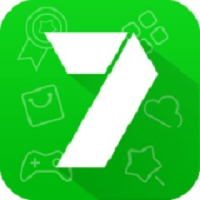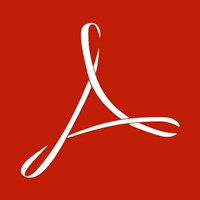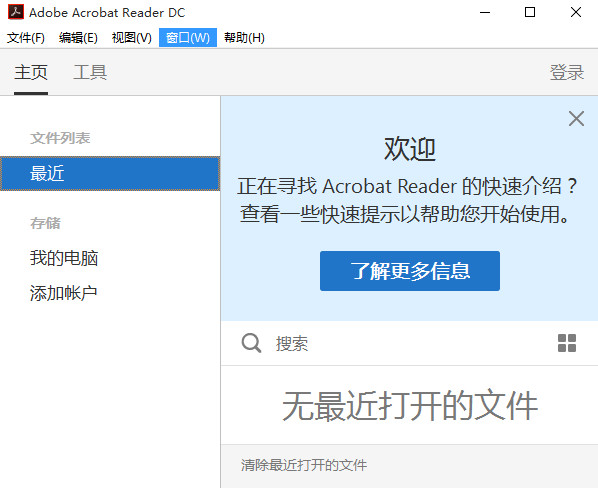本类推荐应用
-
安全下载
TxT小说阅读器
 大小:3.81MB更新时间:2024-07-19软件授权:国产软件
注意:该软件下载安装之后会有附带捆绑软件下载,请大家注意,可以通过卸载工具自行卸载! TXT阅读器不同于其他的阅读器,因为TXT阅读器不仅仅是小说阅读软件,而且同时还支持网络TXT小说和电子书的下载。TXT阅读器是集TXT小说阅读与管理于一身的软件,功能强大,值得拥有哦。华军软件园提供TXT阅读器官方免费下载! TxT小说阅读器功能特色: 1、自主开发的显示内核,不管你的显示屏的分辨率多大,都不会出现滚动条,再也不需要用鼠标移来移去。 2、集成找小说网的百万小说数据,轻松查找任意小说。 3、TxT小说阅读器语音阅读功能,高亮度显示阅读的文字。 4、集成浏览器功能,能方便的看网页文章。 5、TXT小说阅读器集成英文翻译功能,点击txt文章中的英文单词,可主即显示中文意思。 TXT小说阅读器安装步骤: 1、在华军软件园下载TXT小说阅读器后,在电脑本地得到一个压缩包,使用360压缩软件解压后,双击.exe文件进入TXT小说阅器用户许可协议界面,您可以先阅读协议中的条款,阅读完成后点击【同意并安装】。 2、选择TXT小说阅器安装位置,您可以点击【安装】,软件会自动安装。或者您可以点击【浏览】,打开安装位置界面,您可以自己选择TXT小说阅器安装位置,选择完成后点击【安装】。 3、TXT小说阅器正在安装中,您需要耐心等待安装完成就可以了。 4、TXT小说阅安装完成,点击【完成】就可打开软件。 TXT小说阅读器使用方法 1、打开在本站下载的TXT小说阅读器,打开软件后您可以点击【阅读小说】选择 2、然后调整到一个新的页面,您可以在右侧输入您想看的书籍名字,或者您可以在左侧小说分类中找到您喜欢的书籍就可以阅读了。 TxT小说阅读器同类软件对比: TXT小说阅读器:TXT阅读器是一款TXT小说阅读及管理软件,它既可以阅读您想要阅读的TXT小说,还可以帮助用户下载小说。TXT阅读器自带浏览器,可以方便用户看网页上的文章,如果您咋阅读的过程中遇到了英文单词,他还可以帮助您翻译为中文,方便您的理解。 Foxit阅读器:是一款非常好用的PDF阅读器。软件支持注释、签署及打印PDF文件等特色功能,这是TXT小说阅读器所不具备的功能,软件小巧占用资源少,阅读PDF文件就选择Foxit阅读器,可以很方便的帮您打开PDF文件。 Foxit阅读器下载地址:http://www.onlinedown.net/soft/36437.htm TxT小说阅读器更新日志: 1.修复若干bug; 2.优化细节问题; 华军小编推荐: TXT小说阅读器是一款TXT小说阅读及管理软件,它既能阅读本地TXT小说书又能下载网络TXT小说和电子书。TxT小说阅读器打开后可以智能分段,整理段落,按页显示,并提供良好的阅读界面和书签管理功能。喜欢的小伙伴就来华军下载吧!另外本站还有caj阅读器、Xls阅读器等软件,欢迎来{zhandian}下载!
大小:3.81MB更新时间:2024-07-19软件授权:国产软件
注意:该软件下载安装之后会有附带捆绑软件下载,请大家注意,可以通过卸载工具自行卸载! TXT阅读器不同于其他的阅读器,因为TXT阅读器不仅仅是小说阅读软件,而且同时还支持网络TXT小说和电子书的下载。TXT阅读器是集TXT小说阅读与管理于一身的软件,功能强大,值得拥有哦。华军软件园提供TXT阅读器官方免费下载! TxT小说阅读器功能特色: 1、自主开发的显示内核,不管你的显示屏的分辨率多大,都不会出现滚动条,再也不需要用鼠标移来移去。 2、集成找小说网的百万小说数据,轻松查找任意小说。 3、TxT小说阅读器语音阅读功能,高亮度显示阅读的文字。 4、集成浏览器功能,能方便的看网页文章。 5、TXT小说阅读器集成英文翻译功能,点击txt文章中的英文单词,可主即显示中文意思。 TXT小说阅读器安装步骤: 1、在华军软件园下载TXT小说阅读器后,在电脑本地得到一个压缩包,使用360压缩软件解压后,双击.exe文件进入TXT小说阅器用户许可协议界面,您可以先阅读协议中的条款,阅读完成后点击【同意并安装】。 2、选择TXT小说阅器安装位置,您可以点击【安装】,软件会自动安装。或者您可以点击【浏览】,打开安装位置界面,您可以自己选择TXT小说阅器安装位置,选择完成后点击【安装】。 3、TXT小说阅器正在安装中,您需要耐心等待安装完成就可以了。 4、TXT小说阅安装完成,点击【完成】就可打开软件。 TXT小说阅读器使用方法 1、打开在本站下载的TXT小说阅读器,打开软件后您可以点击【阅读小说】选择 2、然后调整到一个新的页面,您可以在右侧输入您想看的书籍名字,或者您可以在左侧小说分类中找到您喜欢的书籍就可以阅读了。 TxT小说阅读器同类软件对比: TXT小说阅读器:TXT阅读器是一款TXT小说阅读及管理软件,它既可以阅读您想要阅读的TXT小说,还可以帮助用户下载小说。TXT阅读器自带浏览器,可以方便用户看网页上的文章,如果您咋阅读的过程中遇到了英文单词,他还可以帮助您翻译为中文,方便您的理解。 Foxit阅读器:是一款非常好用的PDF阅读器。软件支持注释、签署及打印PDF文件等特色功能,这是TXT小说阅读器所不具备的功能,软件小巧占用资源少,阅读PDF文件就选择Foxit阅读器,可以很方便的帮您打开PDF文件。 Foxit阅读器下载地址:http://www.onlinedown.net/soft/36437.htm TxT小说阅读器更新日志: 1.修复若干bug; 2.优化细节问题; 华军小编推荐: TXT小说阅读器是一款TXT小说阅读及管理软件,它既能阅读本地TXT小说书又能下载网络TXT小说和电子书。TxT小说阅读器打开后可以智能分段,整理段落,按页显示,并提供良好的阅读界面和书签管理功能。喜欢的小伙伴就来华军下载吧!另外本站还有caj阅读器、Xls阅读器等软件,欢迎来{zhandian}下载! -
安全下载
有声小说书屋
 大小:40MB更新时间:2024-07-19软件授权:国产软件
有声小说书屋是听听书打发无聊时光的软件,也许是电脑上最实用的看书、听书、藏书的软件,TXT小说直接导入分章阅读,不但可以阅读 ,还可语音朗读,打造自己特色藏书库,支持语音朗读。 有声小说书屋更新日志 1)、优化从当前行朗读,从当前行朗读,也是默认读完,自动翻页后继续读 2)、添加搜索书名/章名功能,按CTRL+F,可以搜索左侧展开的树形目录中的章节 3)、增加生成音频功能,右键生成本地音频,可以生成wav格式音频,可以导入手机中,随时听 4)、生成本地网站-全部内容,生成的全集中,添加左侧导航条,可快速定位有这些新功能加持,应该可以满足大部分人的听书需求了,力争打造PC 上听书的首选软件 华军小编推荐: 有声小说书屋,口碑软件,保证解决您的所有问题!小编力荐!本站还有类似软件{recommendWords},感兴趣的可以下载哦!
大小:40MB更新时间:2024-07-19软件授权:国产软件
有声小说书屋是听听书打发无聊时光的软件,也许是电脑上最实用的看书、听书、藏书的软件,TXT小说直接导入分章阅读,不但可以阅读 ,还可语音朗读,打造自己特色藏书库,支持语音朗读。 有声小说书屋更新日志 1)、优化从当前行朗读,从当前行朗读,也是默认读完,自动翻页后继续读 2)、添加搜索书名/章名功能,按CTRL+F,可以搜索左侧展开的树形目录中的章节 3)、增加生成音频功能,右键生成本地音频,可以生成wav格式音频,可以导入手机中,随时听 4)、生成本地网站-全部内容,生成的全集中,添加左侧导航条,可快速定位有这些新功能加持,应该可以满足大部分人的听书需求了,力争打造PC 上听书的首选软件 华军小编推荐: 有声小说书屋,口碑软件,保证解决您的所有问题!小编力荐!本站还有类似软件{recommendWords},感兴趣的可以下载哦! -
安全下载
SSReader超星图书浏览器
 大小:9.87MB更新时间:2024-07-18软件授权:国产软件
超星阅读器是超星公司推出的一款超星网电子书阅读及下载管理的客户端软件。通过软件可以方便的阅读超星网的图书,并可以下载到本地阅读,软件集成书签、标记、资源采集、文字识别等功能。 软件支持下载图书离线阅读,并支持其它图书资料导入阅读,支持的图书资料文件格式有PDG、PDZ、PDF、HTM、HTML、TXT等多种常用格式。 支持在图书原文上做多种标注及添加书签,并可以导出保存;高速下载图书,便捷的图书管理,可手动导入导出图书;图片文字识别;图书文本编辑;提供多种个性化设置。
大小:9.87MB更新时间:2024-07-18软件授权:国产软件
超星阅读器是超星公司推出的一款超星网电子书阅读及下载管理的客户端软件。通过软件可以方便的阅读超星网的图书,并可以下载到本地阅读,软件集成书签、标记、资源采集、文字识别等功能。 软件支持下载图书离线阅读,并支持其它图书资料导入阅读,支持的图书资料文件格式有PDG、PDZ、PDF、HTM、HTML、TXT等多种常用格式。 支持在图书原文上做多种标注及添加书签,并可以导出保存;高速下载图书,便捷的图书管理,可手动导入导出图书;图片文字识别;图书文本编辑;提供多种个性化设置。 -
安全下载
百度文库
 大小:75.29 MB更新时间:2024-07-08软件授权:国产软件
百度文库官方电脑版是一款相当实用的在线互动式文档分享平台。百度文库电脑最新版汇集了各种小说、图书、文档资源,给用户带来了强大的阅读体验。百度文库官方电脑版还支持在线阅读、格式互转、多端同步、搜索、下载等功能,并且大部分的文档资源可以免费使用。华军软件园提供百度文库电脑版的下载服务,欢迎大家前来下载使用! 百度文库电脑版介绍 百度文库可以有效组织文档资料,便于内容查询、阅读,快捷生成复杂公式,助力编辑试卷、课件,文档格式随心转换,文档修改不再发愁,轻松管理知识,助你高效工作、学习!支持各种办公软件文档格式及格式转换。支持拍照搜题、拍照翻译、语音速记、图片转文字、文档导入等多种功能。 “百度文库”是供网友在线分享文档的开放平台。在这里,用户可以在线阅读和下载涉及课件,习题,考试题库,论文报告,专业资料,各类公文模板。法律文件,文学小说等多个领域的资料,平台所累积的文档,均来自热心用户上传,百度自身不编辑或修改用户上传的文档内容。当前百度文库已经积累了用户上传的2000多万份文档, 并且以每天新增文档数超过10万。百度文库已经成为广大网友共享知识,共同学习的平台。 百度文库电脑版功能 轻松玩转文档工具箱 功能一应俱全、简单好用的线上文档工具箱 公式编辑 快捷生成复杂公式,助理编辑试卷、课题 PDF合并 PDF太多不方便发送查看?合并多个pdf文件,简单快捷! PDF拆分 PDF只想保存几页?瞬间将你指定的几页拆分出来! 文档瘦身 文档太大?邮件无法上传,文档最多压缩80%! 图片转文字 在线提取图片中的文字,还可转成Word文档! PDF加水印 合同加公章?自己的文档加水印?保护您的著作权! pdf转word 快速转化,保留格式,把PDF文档转换为可编辑的Word文档 PDF转Excel 快速转化,保留格式,把PDF文档转换为可编辑的Excel文档 pdf转ppt 快速转化,保留格式,把PDF文档转换为可编辑的PowerPoint幻灯片 PDF转图片 内容不变,防篡改,把PDF文档转换为图片 PDF转HTML 快速转化,便于分享,把PDF文档转换为网页 Word转PDF 格式不变,防篡改,把Word文档转换为PDF文档 Excel转PDF 不跑版,更美观,把PowerPoint幻灯片转换为PDF文档 PPT转PDF 不跑版,更美观,把PowerPoint幻灯片转换为PDF文档 图片转PDF 方便存储和共享,把图片转换为PDF文档 百度文库电脑版特色 1、实用文档:简历模版、PPT素材、心得体会、计划方案、总结汇报、制度表格、工作范文等 2、教学/学习资料:幼儿园、中小学、大学、职业教育各种课件、教案、习题、答案、作文、知识点总结、教师工作文档等 3、各类考试:四六级、计算机二级、考研、公务员、教师、会计、医药、建筑、证券、保险等资格考试材料等 4、合同模版:租房合同、店铺租赁、劳动合同、借贷合同、购房合同、汽车买卖、工程合同、赔偿协议等 5、专业资料:学术论文,报告,医药、建筑、法律、外语、财经等领域资料 6、生活休闲:育儿、饮食、游戏、旅游、美妆、保健、养生、动漫、笑话等 百度文库电脑版安装步骤 1.在华军软件园下载百度文库官方安装包,解压后,双击exe程序,进入安装界面 2.点击自定义安装,选择安装路径,单击极速安装 3.软件正在安装,请耐心等待 4.百度文库win版安装完成,点击立即启动即可使用 百度文库常见问题 文档如何下载? 找到感兴趣的文档后,点击标题预览。如需下载,可点击预览页面上方的“下载”按钮。部分文档可能设置了下载权限,需要用百度网盘账号获取下载券或付费下载。 百度文库win版更新日志 【新增】: 原文档下载功能:原文件支持下载和传送,无需打开电脑即可完成文件传输 【优化】: 文档内图片点击放大:PPT格式下点击图片可放大数倍,方便细节阅读 华军小编推荐: 百度文库win版软件感觉是真不错的!小编为此特意测试了一下,用起来真的很赞,{recommendWords}等都是经小编测试非常好的软件,快来选一个适合您的吧!
大小:75.29 MB更新时间:2024-07-08软件授权:国产软件
百度文库官方电脑版是一款相当实用的在线互动式文档分享平台。百度文库电脑最新版汇集了各种小说、图书、文档资源,给用户带来了强大的阅读体验。百度文库官方电脑版还支持在线阅读、格式互转、多端同步、搜索、下载等功能,并且大部分的文档资源可以免费使用。华军软件园提供百度文库电脑版的下载服务,欢迎大家前来下载使用! 百度文库电脑版介绍 百度文库可以有效组织文档资料,便于内容查询、阅读,快捷生成复杂公式,助力编辑试卷、课件,文档格式随心转换,文档修改不再发愁,轻松管理知识,助你高效工作、学习!支持各种办公软件文档格式及格式转换。支持拍照搜题、拍照翻译、语音速记、图片转文字、文档导入等多种功能。 “百度文库”是供网友在线分享文档的开放平台。在这里,用户可以在线阅读和下载涉及课件,习题,考试题库,论文报告,专业资料,各类公文模板。法律文件,文学小说等多个领域的资料,平台所累积的文档,均来自热心用户上传,百度自身不编辑或修改用户上传的文档内容。当前百度文库已经积累了用户上传的2000多万份文档, 并且以每天新增文档数超过10万。百度文库已经成为广大网友共享知识,共同学习的平台。 百度文库电脑版功能 轻松玩转文档工具箱 功能一应俱全、简单好用的线上文档工具箱 公式编辑 快捷生成复杂公式,助理编辑试卷、课题 PDF合并 PDF太多不方便发送查看?合并多个pdf文件,简单快捷! PDF拆分 PDF只想保存几页?瞬间将你指定的几页拆分出来! 文档瘦身 文档太大?邮件无法上传,文档最多压缩80%! 图片转文字 在线提取图片中的文字,还可转成Word文档! PDF加水印 合同加公章?自己的文档加水印?保护您的著作权! pdf转word 快速转化,保留格式,把PDF文档转换为可编辑的Word文档 PDF转Excel 快速转化,保留格式,把PDF文档转换为可编辑的Excel文档 pdf转ppt 快速转化,保留格式,把PDF文档转换为可编辑的PowerPoint幻灯片 PDF转图片 内容不变,防篡改,把PDF文档转换为图片 PDF转HTML 快速转化,便于分享,把PDF文档转换为网页 Word转PDF 格式不变,防篡改,把Word文档转换为PDF文档 Excel转PDF 不跑版,更美观,把PowerPoint幻灯片转换为PDF文档 PPT转PDF 不跑版,更美观,把PowerPoint幻灯片转换为PDF文档 图片转PDF 方便存储和共享,把图片转换为PDF文档 百度文库电脑版特色 1、实用文档:简历模版、PPT素材、心得体会、计划方案、总结汇报、制度表格、工作范文等 2、教学/学习资料:幼儿园、中小学、大学、职业教育各种课件、教案、习题、答案、作文、知识点总结、教师工作文档等 3、各类考试:四六级、计算机二级、考研、公务员、教师、会计、医药、建筑、证券、保险等资格考试材料等 4、合同模版:租房合同、店铺租赁、劳动合同、借贷合同、购房合同、汽车买卖、工程合同、赔偿协议等 5、专业资料:学术论文,报告,医药、建筑、法律、外语、财经等领域资料 6、生活休闲:育儿、饮食、游戏、旅游、美妆、保健、养生、动漫、笑话等 百度文库电脑版安装步骤 1.在华军软件园下载百度文库官方安装包,解压后,双击exe程序,进入安装界面 2.点击自定义安装,选择安装路径,单击极速安装 3.软件正在安装,请耐心等待 4.百度文库win版安装完成,点击立即启动即可使用 百度文库常见问题 文档如何下载? 找到感兴趣的文档后,点击标题预览。如需下载,可点击预览页面上方的“下载”按钮。部分文档可能设置了下载权限,需要用百度网盘账号获取下载券或付费下载。 百度文库win版更新日志 【新增】: 原文档下载功能:原文件支持下载和传送,无需打开电脑即可完成文件传输 【优化】: 文档内图片点击放大:PPT格式下点击图片可放大数倍,方便细节阅读 华军小编推荐: 百度文库win版软件感觉是真不错的!小编为此特意测试了一下,用起来真的很赞,{recommendWords}等都是经小编测试非常好的软件,快来选一个适合您的吧! -
安全下载
稻壳阅读器
 大小:4.94 MB更新时间:2024-07-05软件授权:国产软件
稻壳阅读器最新版是一款电子阅读器软件。稻壳阅读器官方版完美支持pdf、xps等不同类型的文件在线阅读。支持文档编辑、复制、粘贴等基础操作。为用户带来了极致的电子阅读体验。稻壳阅读器可实现“在线免费阅读、智能检索、全文复制、图片复制、一键打印、云端存储”等实用功能,可有效解决用户找文档难、复制难、打印繁琐等问题。华军软件园为您提供pc版下载,快来体验吧! 稻壳阅读器软件介绍 稻壳阅读器支持在线文档搜索与阅读,内置文档资源,可进行文档检索。稻壳阅读器的文档资源涉及学术资料、行业报告、教学课件、考试资料、办公管理、标准规范、实用文档、生活休闲等领域,汇集数万本公开版权世界文学优秀书籍,免费下载阅读。 稻壳阅读器软件特色 内置海量文档资源 支持用户在线检索多种格式文档 支持众多文档格式 支持PDF、EPUB、MOBI等多种格式 批注与笔记 快捷对文档进行批注与做笔记 免费复制打印 在线对文档进行复制与打印 专属XDF格式 免费复制下载XDF格式文档 1T超大容量 容量扩容至1T,空间更大 文件多端同步 文件上传下载,实现多端同步 云端安全存储 采用加密存储技术,保障数据安全 稻壳阅读器软件亮点 1.内置文档资源,支持用户在线检索多种格式文档 2.支持PDF、XPS、EPUB、漫画书等多种类型文件的本地阅读, 3.可实现“在线阅读、智能检索、全文复制、图片复制、一键打印、云端存储” 稻壳阅读器软件功能 1、内置文档资源 稻壳阅读器支持在线文档搜索与阅读,内置文档资源,可进行文档检索。稻壳阅读器的文档资源涉及学术资料、行业报告、教学课件、考试资料、办公管理、标准规范、实用文档、生活休闲等领域,汇集数万本公开版权世界文学优秀书籍,免费下载阅读。 2、在线阅读,无需下载;支持文字、图片复制及打印 稻壳阅读器支持在线文档、图片全文免费复制;支持在线文档免费打印;支持文档离线免费阅读,无需下载到本地。 3、在线智能检索、兴趣文档智能推荐 稻壳阅读器“在线智能检索”功能,以大数据计算为基础,通过关键词匹配、语义分析等,智能分析所需文档类型。输入关键词,获得所需文档,系统也会根据数据匹配,推荐同类关键词知识图谱,内置“文件格式分类检索”功能,支持搜索特定格式下的文档,无需文档格式转化。 4、智能屏蔽广告,沉浸式阅读环境 稻壳阅读器整个阅读界面仅由文档阅读界面与功能菜单组成,可快速进行“阅读、放大、缩小、内文检索、跳页、旋转界面、书签收藏”等操作,排版设计上创造沉浸式阅读环境。 5、云端群组分享,指定加密功能 稻壳阅读器“云端笔记”功能,支持多人共享编辑、使用,软件支持云同步、便捷分享等功能,可设置文件夹权限,指定好友间共享文件信息。分块加密存储技术,数据共享安全完整,保护隐私。 稻壳阅读器软件优势 众多格式,极简阅读 支持PDF、XPS、EPUB、mobi等30多种文档格式 可实现“在线阅读、智能检索、全文复制、一键打印 做标记,更简单 稻壳阅读器使您能够方便快捷对 文档进行批注与做笔记 读文档,更高效 文档阅读自由切换 给您高效的多线程阅读体验 海量资源,搜索直达 汇聚十亿多文档,发现精彩世界 它不止于阅读,是更懂您更轻快的搜索阅读! 稻壳阅读器常见问题 一、文档格式支持问题 问题:稻壳阅读器支持哪些文档格式? 解答:稻壳阅读器支持PDF、XDF、XPS、EPUB、MOBI等30多种格式的文档,能够满足用户多样化的阅读需求。 二、文档搜索与阅读问题 问题:如何在稻壳阅读器中搜索并阅读文档? 解答: 在线搜索:稻壳阅读器支持在线文档搜索,用户可以在软件内输入关键词,快速找到并阅读相关的文档资源。 本地阅读:用户也可以将本地文档加载到稻壳阅读器中进行阅读,支持多种文档格式的打开和查看。 三、文档打印问题 问题:如何在稻壳阅读器中打印文档? 解答: 打开稻壳阅读器,找到需要打印的文档。 点击工具栏上的打印标志(通常是一个打印机图标)。 在弹出的打印设置窗口中,选择打印机、页面范围(全部打印或部分打印)等选项,然后点击“打印”按钮即可。 四、文档批注与笔记问题 问题:如何在稻壳阅读器中对文档进行批注和做笔记? 解答: 稻壳阅读器提供了丰富的批注和笔记功能,用户可以在阅读过程中轻松地对文档进行高亮、下划线、添加画笔笔记等操作。这些批注和笔记可以直接保存在文档中,方便用户随时回顾和复习。 稻壳阅读器更新日志 1.细节更出众! 2.BUG去无踪 华军小编推荐: 稻壳阅读器属免费软件,有需要的就下载吧!本站还有{recommendWords},供您下载!
大小:4.94 MB更新时间:2024-07-05软件授权:国产软件
稻壳阅读器最新版是一款电子阅读器软件。稻壳阅读器官方版完美支持pdf、xps等不同类型的文件在线阅读。支持文档编辑、复制、粘贴等基础操作。为用户带来了极致的电子阅读体验。稻壳阅读器可实现“在线免费阅读、智能检索、全文复制、图片复制、一键打印、云端存储”等实用功能,可有效解决用户找文档难、复制难、打印繁琐等问题。华军软件园为您提供pc版下载,快来体验吧! 稻壳阅读器软件介绍 稻壳阅读器支持在线文档搜索与阅读,内置文档资源,可进行文档检索。稻壳阅读器的文档资源涉及学术资料、行业报告、教学课件、考试资料、办公管理、标准规范、实用文档、生活休闲等领域,汇集数万本公开版权世界文学优秀书籍,免费下载阅读。 稻壳阅读器软件特色 内置海量文档资源 支持用户在线检索多种格式文档 支持众多文档格式 支持PDF、EPUB、MOBI等多种格式 批注与笔记 快捷对文档进行批注与做笔记 免费复制打印 在线对文档进行复制与打印 专属XDF格式 免费复制下载XDF格式文档 1T超大容量 容量扩容至1T,空间更大 文件多端同步 文件上传下载,实现多端同步 云端安全存储 采用加密存储技术,保障数据安全 稻壳阅读器软件亮点 1.内置文档资源,支持用户在线检索多种格式文档 2.支持PDF、XPS、EPUB、漫画书等多种类型文件的本地阅读, 3.可实现“在线阅读、智能检索、全文复制、图片复制、一键打印、云端存储” 稻壳阅读器软件功能 1、内置文档资源 稻壳阅读器支持在线文档搜索与阅读,内置文档资源,可进行文档检索。稻壳阅读器的文档资源涉及学术资料、行业报告、教学课件、考试资料、办公管理、标准规范、实用文档、生活休闲等领域,汇集数万本公开版权世界文学优秀书籍,免费下载阅读。 2、在线阅读,无需下载;支持文字、图片复制及打印 稻壳阅读器支持在线文档、图片全文免费复制;支持在线文档免费打印;支持文档离线免费阅读,无需下载到本地。 3、在线智能检索、兴趣文档智能推荐 稻壳阅读器“在线智能检索”功能,以大数据计算为基础,通过关键词匹配、语义分析等,智能分析所需文档类型。输入关键词,获得所需文档,系统也会根据数据匹配,推荐同类关键词知识图谱,内置“文件格式分类检索”功能,支持搜索特定格式下的文档,无需文档格式转化。 4、智能屏蔽广告,沉浸式阅读环境 稻壳阅读器整个阅读界面仅由文档阅读界面与功能菜单组成,可快速进行“阅读、放大、缩小、内文检索、跳页、旋转界面、书签收藏”等操作,排版设计上创造沉浸式阅读环境。 5、云端群组分享,指定加密功能 稻壳阅读器“云端笔记”功能,支持多人共享编辑、使用,软件支持云同步、便捷分享等功能,可设置文件夹权限,指定好友间共享文件信息。分块加密存储技术,数据共享安全完整,保护隐私。 稻壳阅读器软件优势 众多格式,极简阅读 支持PDF、XPS、EPUB、mobi等30多种文档格式 可实现“在线阅读、智能检索、全文复制、一键打印 做标记,更简单 稻壳阅读器使您能够方便快捷对 文档进行批注与做笔记 读文档,更高效 文档阅读自由切换 给您高效的多线程阅读体验 海量资源,搜索直达 汇聚十亿多文档,发现精彩世界 它不止于阅读,是更懂您更轻快的搜索阅读! 稻壳阅读器常见问题 一、文档格式支持问题 问题:稻壳阅读器支持哪些文档格式? 解答:稻壳阅读器支持PDF、XDF、XPS、EPUB、MOBI等30多种格式的文档,能够满足用户多样化的阅读需求。 二、文档搜索与阅读问题 问题:如何在稻壳阅读器中搜索并阅读文档? 解答: 在线搜索:稻壳阅读器支持在线文档搜索,用户可以在软件内输入关键词,快速找到并阅读相关的文档资源。 本地阅读:用户也可以将本地文档加载到稻壳阅读器中进行阅读,支持多种文档格式的打开和查看。 三、文档打印问题 问题:如何在稻壳阅读器中打印文档? 解答: 打开稻壳阅读器,找到需要打印的文档。 点击工具栏上的打印标志(通常是一个打印机图标)。 在弹出的打印设置窗口中,选择打印机、页面范围(全部打印或部分打印)等选项,然后点击“打印”按钮即可。 四、文档批注与笔记问题 问题:如何在稻壳阅读器中对文档进行批注和做笔记? 解答: 稻壳阅读器提供了丰富的批注和笔记功能,用户可以在阅读过程中轻松地对文档进行高亮、下划线、添加画笔笔记等操作。这些批注和笔记可以直接保存在文档中,方便用户随时回顾和复习。 稻壳阅读器更新日志 1.细节更出众! 2.BUG去无踪 华军小编推荐: 稻壳阅读器属免费软件,有需要的就下载吧!本站还有{recommendWords},供您下载! -
安全下载
7723游戏盒
 大小:20.04 MB更新时间:2024-06-14软件授权:国产软件
7723游戏盒电脑版是一款专为广大游戏爱好者打造的安全实用的游戏辅助工具。7723游戏盒官方版内置排行、搜索、分类、评论等功能,还可以管理本地软件。7723游戏盒电脑版拥有海量首发游戏,汇集了游戏资讯、社区以及礼包于一体,类型多样,题材丰富。 7723游戏盒软件介绍 7723游戏盒是7723手机游戏网为玩家开发的一款下载7723上所有游戏的APP客户端,下载7723游戏盒子后运行就可以下载到7723最新的破解游戏,包含了网页上80%功能,你还可以在上面评论。 7723游戏盒功能介绍 全新界面:全新设计,产品分类更清晰,游戏下载更顺畅 论坛社区:资源共享有干货,自拍能交友 精彩合集:定期更新,不同题材游戏更精彩 新开服表:今日新服开玩,明日游戏预约 热门游戏:内购、无限金币、钻石,汉化游戏等你来 7723游戏盒软件特色 亮点一.全新UI设计,拥有更好的用户体验! 亮点二.全新的礼包、H5小游戏、测评等频道内容更丰富! 亮点三.增加云CDN下载服务器,享受飞速下载! {SpecialTips} 7723游戏盒更新日志 社区新升级为动态,自由关注订阅内容 加入消息推送功能,点赞回复消息漏不掉 优化下载速度问题,大幅度提升下载速度 整体UI风格大升级,全新页面风格重磅来袭 华军小编推荐: 放眼望去,互联网与本软件类似的软件到处都是,如果您用不习惯这个软件,不妨来试试{recommendWords}等软件,希望您能喜欢!
大小:20.04 MB更新时间:2024-06-14软件授权:国产软件
7723游戏盒电脑版是一款专为广大游戏爱好者打造的安全实用的游戏辅助工具。7723游戏盒官方版内置排行、搜索、分类、评论等功能,还可以管理本地软件。7723游戏盒电脑版拥有海量首发游戏,汇集了游戏资讯、社区以及礼包于一体,类型多样,题材丰富。 7723游戏盒软件介绍 7723游戏盒是7723手机游戏网为玩家开发的一款下载7723上所有游戏的APP客户端,下载7723游戏盒子后运行就可以下载到7723最新的破解游戏,包含了网页上80%功能,你还可以在上面评论。 7723游戏盒功能介绍 全新界面:全新设计,产品分类更清晰,游戏下载更顺畅 论坛社区:资源共享有干货,自拍能交友 精彩合集:定期更新,不同题材游戏更精彩 新开服表:今日新服开玩,明日游戏预约 热门游戏:内购、无限金币、钻石,汉化游戏等你来 7723游戏盒软件特色 亮点一.全新UI设计,拥有更好的用户体验! 亮点二.全新的礼包、H5小游戏、测评等频道内容更丰富! 亮点三.增加云CDN下载服务器,享受飞速下载! {SpecialTips} 7723游戏盒更新日志 社区新升级为动态,自由关注订阅内容 加入消息推送功能,点赞回复消息漏不掉 优化下载速度问题,大幅度提升下载速度 整体UI风格大升级,全新页面风格重磅来袭 华军小编推荐: 放眼望去,互联网与本软件类似的软件到处都是,如果您用不习惯这个软件,不妨来试试{recommendWords}等软件,希望您能喜欢! -
安全下载
金税OFD阅读器
 大小:42.67MB更新时间:2024-06-07软件授权:国产软件
金税OFD阅读器是国内优秀的电子发票版式软件,能同时打开OFD和PDF版式电子发票,具有OFD电子发票数据批量导出,批量打印、OFD版式电子发票转换成PDF版式电子发票的功能,是一款实用方便的OFD电子发票阅读、打印、验章、数据导出的实用工具喜欢金税OFD阅读器的朋友快来华军软件园下载体验吧! 用户社区 金税OFD阅读器吧 金税OFD阅读器软件功能 电子发票OFD阅读器 OFD阅读器完美运行在WINDOWSXP/WIN7/WIN10操作系统下,兼容性强 发票打印 支持OFD和PDF版式文件的增值税电子发票批量打印处理 OFDPDF兼容阅读 OFD阅读器可以兼容阅读OFD与PDF电子发票,操作方便 数据导出 把OFD版式增值税电子发票上的数据提取,转换成EXCEL文件格式导出 文件验证 OFD版式的增值税电子发票真伪性验证,获取OFD版式文件验真的技术支持 文件阅读 提供OFD版式增值税电子发票的在线浏览技术,同时支持WINDOWS版本和LINUX版本的操作系统 格式转换(OFD转PDF)OFD阅读器具有把OFD电子发票转换成PDF电子发票的功能,且自带PDF版式电子发票的发票专用章 金税OFD阅读器软件特色 1、支持双页显示,可以直接在界面显示双页内容。 2、支持打印功能,将阅读的电子文档或者ofd发票打印。 3、支持转换功能,将ofd转换PDF格式,可以在PDF添加印章。 4、部分发票会选择保存为ofd,直接在软件上阅读增值税发票。 5、提供ofd查看功能,直接在软件上添加文本或者发票就可以阅读。 6、支持文档切换,如果你添加的是多页的ofd就可以在软件切换下一页。 金税OFD阅读器软件特点 文件验证 获取验证OFD格式增值税电子发票真伪和验证OFD格式单据的技术支持。 文件打印 支持批量打印和处理OFD格式文件的增值税电子发票。 数据 提取OFD格式的增值税电子发票数据并转换为EXCEL、TXT格式或以指定格式导出。 金税OFD阅读器更新日志 1:优化了性能 2:解决bug问题我们是认真的 华军小编推荐: 金税OFD阅读器,口碑软件,保证解决您的所有问题!小编力荐!本站还有类似软件{recommendWords},感兴趣的可以下载哦!
大小:42.67MB更新时间:2024-06-07软件授权:国产软件
金税OFD阅读器是国内优秀的电子发票版式软件,能同时打开OFD和PDF版式电子发票,具有OFD电子发票数据批量导出,批量打印、OFD版式电子发票转换成PDF版式电子发票的功能,是一款实用方便的OFD电子发票阅读、打印、验章、数据导出的实用工具喜欢金税OFD阅读器的朋友快来华军软件园下载体验吧! 用户社区 金税OFD阅读器吧 金税OFD阅读器软件功能 电子发票OFD阅读器 OFD阅读器完美运行在WINDOWSXP/WIN7/WIN10操作系统下,兼容性强 发票打印 支持OFD和PDF版式文件的增值税电子发票批量打印处理 OFDPDF兼容阅读 OFD阅读器可以兼容阅读OFD与PDF电子发票,操作方便 数据导出 把OFD版式增值税电子发票上的数据提取,转换成EXCEL文件格式导出 文件验证 OFD版式的增值税电子发票真伪性验证,获取OFD版式文件验真的技术支持 文件阅读 提供OFD版式增值税电子发票的在线浏览技术,同时支持WINDOWS版本和LINUX版本的操作系统 格式转换(OFD转PDF)OFD阅读器具有把OFD电子发票转换成PDF电子发票的功能,且自带PDF版式电子发票的发票专用章 金税OFD阅读器软件特色 1、支持双页显示,可以直接在界面显示双页内容。 2、支持打印功能,将阅读的电子文档或者ofd发票打印。 3、支持转换功能,将ofd转换PDF格式,可以在PDF添加印章。 4、部分发票会选择保存为ofd,直接在软件上阅读增值税发票。 5、提供ofd查看功能,直接在软件上添加文本或者发票就可以阅读。 6、支持文档切换,如果你添加的是多页的ofd就可以在软件切换下一页。 金税OFD阅读器软件特点 文件验证 获取验证OFD格式增值税电子发票真伪和验证OFD格式单据的技术支持。 文件打印 支持批量打印和处理OFD格式文件的增值税电子发票。 数据 提取OFD格式的增值税电子发票数据并转换为EXCEL、TXT格式或以指定格式导出。 金税OFD阅读器更新日志 1:优化了性能 2:解决bug问题我们是认真的 华军小编推荐: 金税OFD阅读器,口碑软件,保证解决您的所有问题!小编力荐!本站还有类似软件{recommendWords},感兴趣的可以下载哦! -
安全下载
中英文朗读专家
 大小:9.84MB更新时间:2024-05-24软件授权:国产软件
中英文朗读专家是一款可以朗读任何中英文文本的语音朗读软件。由于采用了剪贴板监视功能,所有能够拷贝进剪贴板的文本,都能通过此款软件来流畅的朗读,与其他软件有着良好的兼容性。因此,无论您通过Internet Explorer上网浏览,还是通过AcrobatReader阅读文献资料,中英文朗读专家都能毫不犹豫的给您朗读出来。华军软件园为您提供中英文朗读专家2024免费下载,喜欢中英文朗读专家的朋友快来华军软件园下载体验吧! 中英文朗读专家软件说明 而且,由于本软件内置了“能说会道 XP”成熟、优异的中英文双语内核,具备高度智能化的中英文识别与朗读能力,无论您正阅读的是中文武侠小说,还是英语新闻,或是同时包含中英文内容的科技资料,您都可以放心的交给中英文朗读专家朗读。 与此同时,“中英文朗读专家”具备“朗读、暂停、停止、快进、快退、重复”的超强朗读控制功能,让朗读过程随您而动,自由自在,而“中英文朗读专家”所特有的“屏幕字幕”功能,不光让您随时了解朗读内容,更可让您感受到看电影般的新奇体验,令您一见倾心。另外,按键发音功能还可以在您进行文字输入的同时,将字母、汉字即时朗读出来,增加了文字录入的乐趣,提高了准确性。 “中英文朗读专家”完善的朗读功能和多项独创设计必将为您的工作和学习带来方便。 中英文朗读专家软件特点 支持语音校对及辅助阅读两大主要功能。 最新的语音引擎技术,提供清晰、纯正的语音效果。 按键发音功能,增强文字录入趣味性,提高准确性。 创新的整句校对功能,等待句子输入完整后才开始朗读校对,录入校对更具逻辑性。 剪贴板监视功能,突破文档格式的限制,能够朗读各种您所指定的文章段落,文本朗读更自由。 支持创新的屏幕字幕功能,让您在上网浏览等朗读过程中获得看电影般的新奇体验。 内置“能说会道”成熟优异的双语内核,支持中文、英文及中英文混合朗读。 独立的中英文语音属性调节,满足您对中英文朗读的不同要求。 具备[播放,暂停,停止,快进,快退,重复]的超强朗读控制功能。 带有功能介绍的设置窗口,便于您充分领会“中英文朗读专家”的强大功能。 完美支持WindowsXP/Vista/7/8/10操作系统。 思维构造创作室的专业品质保证。 中英文朗读专家更新日志 1.优化内容 2.细节更出众,bug去无踪 华军小编推荐: 在您使用中英文朗读专家之后,我想您可能还会需要{recommendWords}等软件,快来{zhandian}下载使用吧!
大小:9.84MB更新时间:2024-05-24软件授权:国产软件
中英文朗读专家是一款可以朗读任何中英文文本的语音朗读软件。由于采用了剪贴板监视功能,所有能够拷贝进剪贴板的文本,都能通过此款软件来流畅的朗读,与其他软件有着良好的兼容性。因此,无论您通过Internet Explorer上网浏览,还是通过AcrobatReader阅读文献资料,中英文朗读专家都能毫不犹豫的给您朗读出来。华军软件园为您提供中英文朗读专家2024免费下载,喜欢中英文朗读专家的朋友快来华军软件园下载体验吧! 中英文朗读专家软件说明 而且,由于本软件内置了“能说会道 XP”成熟、优异的中英文双语内核,具备高度智能化的中英文识别与朗读能力,无论您正阅读的是中文武侠小说,还是英语新闻,或是同时包含中英文内容的科技资料,您都可以放心的交给中英文朗读专家朗读。 与此同时,“中英文朗读专家”具备“朗读、暂停、停止、快进、快退、重复”的超强朗读控制功能,让朗读过程随您而动,自由自在,而“中英文朗读专家”所特有的“屏幕字幕”功能,不光让您随时了解朗读内容,更可让您感受到看电影般的新奇体验,令您一见倾心。另外,按键发音功能还可以在您进行文字输入的同时,将字母、汉字即时朗读出来,增加了文字录入的乐趣,提高了准确性。 “中英文朗读专家”完善的朗读功能和多项独创设计必将为您的工作和学习带来方便。 中英文朗读专家软件特点 支持语音校对及辅助阅读两大主要功能。 最新的语音引擎技术,提供清晰、纯正的语音效果。 按键发音功能,增强文字录入趣味性,提高准确性。 创新的整句校对功能,等待句子输入完整后才开始朗读校对,录入校对更具逻辑性。 剪贴板监视功能,突破文档格式的限制,能够朗读各种您所指定的文章段落,文本朗读更自由。 支持创新的屏幕字幕功能,让您在上网浏览等朗读过程中获得看电影般的新奇体验。 内置“能说会道”成熟优异的双语内核,支持中文、英文及中英文混合朗读。 独立的中英文语音属性调节,满足您对中英文朗读的不同要求。 具备[播放,暂停,停止,快进,快退,重复]的超强朗读控制功能。 带有功能介绍的设置窗口,便于您充分领会“中英文朗读专家”的强大功能。 完美支持WindowsXP/Vista/7/8/10操作系统。 思维构造创作室的专业品质保证。 中英文朗读专家更新日志 1.优化内容 2.细节更出众,bug去无踪 华军小编推荐: 在您使用中英文朗读专家之后,我想您可能还会需要{recommendWords}等软件,快来{zhandian}下载使用吧! -
安全下载
漫画盒
 大小:30.68MB更新时间:2024-05-21软件授权:国产软件
漫画盒ComicBox是ComicTree!开发的一款全新理念的漫画阅读软件,集漫画搜索、漫画阅读、漫画下载、漫友互动等为一体的漫画阅读器,使用漫画盒ComicBox阅读漫画中短时间的缓存后,可以快速体验高清漫画在线阅读欣赏。 特点: 1、海量漫画搜索。 2、免费漫画下载。 3、连载更新及时。 4、用户便捷管理。 漫画盒2011.3.0.0版本更新: 1、更新漫画下载BUG 2、优化漫画看看缓存速度 3、增加首页漫画更新信息 4、增加热门漫画 5、增加漫画家搜索 6、开通游戏乐园频道 漫画盒更新日志: 1.细节更出众! 2.BUG去无踪 华军小编推荐: 漫画盒,软件是一款非常实用的软件,经过不断优化,功能非常不错,强烈推荐需要的用户下载体验,此外还推荐大家使用{recommendWords}等,快来下载吧
大小:30.68MB更新时间:2024-05-21软件授权:国产软件
漫画盒ComicBox是ComicTree!开发的一款全新理念的漫画阅读软件,集漫画搜索、漫画阅读、漫画下载、漫友互动等为一体的漫画阅读器,使用漫画盒ComicBox阅读漫画中短时间的缓存后,可以快速体验高清漫画在线阅读欣赏。 特点: 1、海量漫画搜索。 2、免费漫画下载。 3、连载更新及时。 4、用户便捷管理。 漫画盒2011.3.0.0版本更新: 1、更新漫画下载BUG 2、优化漫画看看缓存速度 3、增加首页漫画更新信息 4、增加热门漫画 5、增加漫画家搜索 6、开通游戏乐园频道 漫画盒更新日志: 1.细节更出众! 2.BUG去无踪 华军小编推荐: 漫画盒,软件是一款非常实用的软件,经过不断优化,功能非常不错,强烈推荐需要的用户下载体验,此外还推荐大家使用{recommendWords}等,快来下载吧 -
安全下载
易达电子档案管理软件
 大小:15MB更新时间:2024-05-20软件授权:国产软件
易达电子档案管理软件用于机关、单位、医院、公司的各种档案管理,可以保存电子文件和图片,可以浏览和取出保存的电子文件和图片。可以导入Excel资料,也可以导出到Excel中去。强大的档案电子文件查询和档案明细资料电子文件查询等功能,支持高拍仪直接拍图片,翻拍图片管理功能,支持档案借阅管理和借阅归还管理功能。是档案室和档案管理人员的好帮手。华军软件园为您提供易达电子档案管理软件2024免费下载,喜欢易达电子档案管理软件的朋友快来华军软件园下载体验吧!
大小:15MB更新时间:2024-05-20软件授权:国产软件
易达电子档案管理软件用于机关、单位、医院、公司的各种档案管理,可以保存电子文件和图片,可以浏览和取出保存的电子文件和图片。可以导入Excel资料,也可以导出到Excel中去。强大的档案电子文件查询和档案明细资料电子文件查询等功能,支持高拍仪直接拍图片,翻拍图片管理功能,支持档案借阅管理和借阅归还管理功能。是档案室和档案管理人员的好帮手。华军软件园为您提供易达电子档案管理软件2024免费下载,喜欢易达电子档案管理软件的朋友快来华军软件园下载体验吧! -
安全下载
Adobe Acrobat Reader DC
 大小:65.5 MB更新时间:2024-05-11软件授权:国产软件
AdobeAcrobatReaderDC是一款可以打开各种PDF内容(包括表单和多媒体)并与之交互的PDF文件查看程序,AdobeAcrobatReaderDC免费可信,使用起来也非常简单,能够可靠地查看、打印和批注PDF文档。华军软件园为您提供AdobeAcrobatReaderDC2024免费下载,喜欢AdobeAcrobatReaderDC的朋友快来华军软件园下载体验吧! AdobeAcrobatReaderDC功能特色 1、填写签字 AdobeAcrobatReaderDC简体中文版可对各种文档或表单轻松地进行电子签名。在您的PDF中键入回复,添加您的电子签名或首字母缩写,并以电子方式发送表单。使用智能自动填充,更加快速地填写表单。 2、MobileLink 无论在办公室、家中还是在路上,均可访问最近使用的文件。使用MobileLink,您可在其他计算机或设备上立即打开PDF。无需通过电子邮件发送或复制文件。 3、极富现代气息的全新界面 AdobeAcrobatReaderDC简体中文版如今展现新颜,彰显现代风格。其中包括全套注释工具,用于添加便笺,突出显示文本,并在PDF中使用线条、形状和图章。 AdobeAcrobatReaderDC使用方法 在adobeacrobatreaderDC中截图的方法: 1、用adobeacrobatreaderDC这个软件打开一个pdf文件,会看到如下界面: 2、之后,单击下图红色箭头所指的“编辑” 3、选择下图红色箭头所指的“拍快照” 4、我们用鼠标选择需要截图的内容,如下图所示: 5、选择完会出现如下的提示框: 6、单击下图红色圈所示“确定”: 7、我们打开一个word文档,按ctrl+v就可以把截图放到文档里,如下所示: AdobeAcrobatReaderDC常见问题 一、如何利用AdobeAcrobatDC合并PDF文件? 1、首先打开AdobeAcrobatDC,找到工具选项,如下图 2、在工具选项下找到合并图标,选中并打开合并 3、在合并文件窗口下找到添加文件,选中并打开,或者直接拖动需要合并的文件在指定位置 4、添加需要合并的文档之后,选择合并文件 5、合并之后,点击保存,可以选择下图红色选区内的合并按钮,也可从文件,另存为到指定位置 6、点击保存子厚,会让你选择一个存放位置,然后默认的名称为组合-1,可以自己该名称后保存 AdobeAcrobatReaderDC更新日志 1.修正了其它bug; 2.优化了软件的兼容性。 因版权及厂商要求,华军软件园提供的是AdobeAcrobatReaderDC软件的官方下载包。
大小:65.5 MB更新时间:2024-05-11软件授权:国产软件
AdobeAcrobatReaderDC是一款可以打开各种PDF内容(包括表单和多媒体)并与之交互的PDF文件查看程序,AdobeAcrobatReaderDC免费可信,使用起来也非常简单,能够可靠地查看、打印和批注PDF文档。华军软件园为您提供AdobeAcrobatReaderDC2024免费下载,喜欢AdobeAcrobatReaderDC的朋友快来华军软件园下载体验吧! AdobeAcrobatReaderDC功能特色 1、填写签字 AdobeAcrobatReaderDC简体中文版可对各种文档或表单轻松地进行电子签名。在您的PDF中键入回复,添加您的电子签名或首字母缩写,并以电子方式发送表单。使用智能自动填充,更加快速地填写表单。 2、MobileLink 无论在办公室、家中还是在路上,均可访问最近使用的文件。使用MobileLink,您可在其他计算机或设备上立即打开PDF。无需通过电子邮件发送或复制文件。 3、极富现代气息的全新界面 AdobeAcrobatReaderDC简体中文版如今展现新颜,彰显现代风格。其中包括全套注释工具,用于添加便笺,突出显示文本,并在PDF中使用线条、形状和图章。 AdobeAcrobatReaderDC使用方法 在adobeacrobatreaderDC中截图的方法: 1、用adobeacrobatreaderDC这个软件打开一个pdf文件,会看到如下界面: 2、之后,单击下图红色箭头所指的“编辑” 3、选择下图红色箭头所指的“拍快照” 4、我们用鼠标选择需要截图的内容,如下图所示: 5、选择完会出现如下的提示框: 6、单击下图红色圈所示“确定”: 7、我们打开一个word文档,按ctrl+v就可以把截图放到文档里,如下所示: AdobeAcrobatReaderDC常见问题 一、如何利用AdobeAcrobatDC合并PDF文件? 1、首先打开AdobeAcrobatDC,找到工具选项,如下图 2、在工具选项下找到合并图标,选中并打开合并 3、在合并文件窗口下找到添加文件,选中并打开,或者直接拖动需要合并的文件在指定位置 4、添加需要合并的文档之后,选择合并文件 5、合并之后,点击保存,可以选择下图红色选区内的合并按钮,也可从文件,另存为到指定位置 6、点击保存子厚,会让你选择一个存放位置,然后默认的名称为组合-1,可以自己该名称后保存 AdobeAcrobatReaderDC更新日志 1.修正了其它bug; 2.优化了软件的兼容性。 因版权及厂商要求,华军软件园提供的是AdobeAcrobatReaderDC软件的官方下载包。 -
安全下载
福昕PDF阅读器
 大小:105.0MB更新时间:2024-05-11软件授权:国产软件
福昕PDF阅读器(FoxitReader)是福昕公司推出的首款简体中文版本PDF文档阅读器,它的启动速度是很快的,是一款非常好用的软件。福昕PDF阅读器(FoxitReader)是用户信赖的阅读器,操作非常简单,非常实用。福昕PDF阅读器(FoxitReader)特色功能很多,值得大家下载使用。华军软件园为您提供福昕PDF阅读器(FoxitReader)下载,快来体验吧! 福昕PDF阅读器(FoxitReader)功能特色: 软件小巧,占用系统资源少,启动速度快; 支持在PDF文档中快速添加、编辑和删除书签; 支持快速查看PDF和打印PDF文件/PDF文件包; 支持多标签文档浏览模式,轻松帮你切换不同的PDF文件; 多种文档阅读模式,多种页面显示模式任你挑选; 福昕PDF阅读器(FoxitReader)安装步骤: 1、在本站下载福昕PDF阅读器(FoxitReader),双击.exe,出现一个安装界面,点击“安装选项” 2、这里建议将软件安装在D盘,或者默认安装在C盘,点击“快速安装”即可 3、福昕PDF阅读器(FoxitReader)正在安装当中,过程很快,请耐心等候 4、福昕PDF阅读器(FoxitReader)安装完成之后,会自动跳出主界面 福昕PDF阅读器(FoxitReader)使用方法: 一、福昕PDF阅读器怎么复制文字? 1、找到桌面上的福昕PDF阅读器快捷方式,双击打开它,这时我们就会看到如下图: 2、点击菜单栏的“文件”按钮,接着我们点击左侧的“计算机”,这里在右侧你会看到有一个“浏览”选项,点击打开之后找到我们要编辑的PDF文件,然后点击“打开”按钮,这样我们就打开了要编辑的PDF文件了。 3、打开要编辑的PDF文件后,这时会看到菜单栏会自动切换到“主页”。然后我们找到如下图所指的“选择”选项,左击打开它有两个选项:选择文本、选择标注。要复制PDF文件中的部分文字,这里选择“选择文本”单击一下就可以了。 4、切换到“选择文本”选项后,将鼠标移动到右侧的PDF文件中,找到要复制的部分按住鼠标左键向后拉选取就可以了。选择好后文字内容会变成如下图所示,接着右击在快捷菜单中选择“复制”,这样文字就复制到剪切板中了。 5、打开一个可输入文本的工具,如:记事本。右击选择“粘贴”,这时刚刚选择好的就已经被复制过来了。 福昕PDF阅读器(FoxitReader)常见问题: 一、福昕PDF阅读器(FoxitReader)怎么为pdf文档添加水印? 1、安装福昕PDF阅读器(FoxitReader)之后,注释---图章,点开图章 2、点击开图章之后,可以看到很多样式,可以根据自己的需要进行选择,选中点击放到文档上即可 3、这个图章可以删除的,选中后右击,选择删除,即可 二、如何复制福昕PDF阅读器(FoxitReader)中的文本信息? 1、首先在电脑中找到任意的一份pdf文档资料 2、使用福昕PDF阅读器(FoxitReader)打开pdf文档文件 3、在福昕PDF阅读器(FoxitReader)的菜单栏上面选择工具菜单,在弹出的下拉框中选择文本选项 4、回到pdf文档信息中,选取你要复制的文本信息 5、选择好文本信息以后,右击鼠标在弹出的窗口中选择第一个复制到剪贴板中 6、然后随便打开word文档或是qq界面窗口都可以,右击鼠标选择黏贴,这样你刚才所选择的文本信息就成功的复制到其他地方了 福昕PDF阅读器(FoxitReader)和极速PDF阅读器哪个好? 极速PDF阅读器软件小巧只有4.7M,占用内存非常小,启动速度快。使用极速PDF阅读器看PDF文件非常流畅,阅读要使用的基本功能都有,可以将单独页面直接复制,而不需要采取截图。它有一点不好的是没有标记功能。 福昕PDF阅读器(FoxitReader)小编一直在用,比较习惯,现在功能越来越多了,启动速度相对于之前来说较慢些。但是个人办公需求的功能比较齐全,安全性能也比较高,几乎无广告。阅读PDF文件就选择福昕PDF阅读器,强烈推荐给大家下载使用。 极速PDF阅读器:http://www.onlinedown.net/soft/580103.htm 福昕PDF阅读器(FoxitReader)更新日志: 与福昕企业文件柜集成 注释功能改进 优化了各注释工具的工作流程,并支持用户在共享审阅中修改他人注释的状态 福昕PDF阅读器支持通过运行JavaScript提交表单 修复了在某些表单的表单域中输入日期时出错的问题 修复了在受RMS保护的PDF文档中播放大型视频时程序无响应的问题 修复了在PDF文档中连续添加若干大型附件后无法保存的问题 修复了一些安全和稳定性问题 华军小编推荐: 福昕PDF阅读器(FoxitReader)与其它阅读器相比,软件小巧,所以它的启动速度和浏览速度一直都是比较快的,在无加载文档的情况下可以达到秒开,无需太长的等待时间,给用户一个极好的体验,这点是非常赞的。还有就是福昕PDF阅读器它的界面类似于OFFICE软件也功能进行了分类,能帮助用户很快定位,上手非常简单。如果你对福昕PDF阅读器感兴趣的话不妨下载试试看喽。另外本站还可以下载极速PDF阅读器、万能PDF阅读器、迷你PDF阅读器。
大小:105.0MB更新时间:2024-05-11软件授权:国产软件
福昕PDF阅读器(FoxitReader)是福昕公司推出的首款简体中文版本PDF文档阅读器,它的启动速度是很快的,是一款非常好用的软件。福昕PDF阅读器(FoxitReader)是用户信赖的阅读器,操作非常简单,非常实用。福昕PDF阅读器(FoxitReader)特色功能很多,值得大家下载使用。华军软件园为您提供福昕PDF阅读器(FoxitReader)下载,快来体验吧! 福昕PDF阅读器(FoxitReader)功能特色: 软件小巧,占用系统资源少,启动速度快; 支持在PDF文档中快速添加、编辑和删除书签; 支持快速查看PDF和打印PDF文件/PDF文件包; 支持多标签文档浏览模式,轻松帮你切换不同的PDF文件; 多种文档阅读模式,多种页面显示模式任你挑选; 福昕PDF阅读器(FoxitReader)安装步骤: 1、在本站下载福昕PDF阅读器(FoxitReader),双击.exe,出现一个安装界面,点击“安装选项” 2、这里建议将软件安装在D盘,或者默认安装在C盘,点击“快速安装”即可 3、福昕PDF阅读器(FoxitReader)正在安装当中,过程很快,请耐心等候 4、福昕PDF阅读器(FoxitReader)安装完成之后,会自动跳出主界面 福昕PDF阅读器(FoxitReader)使用方法: 一、福昕PDF阅读器怎么复制文字? 1、找到桌面上的福昕PDF阅读器快捷方式,双击打开它,这时我们就会看到如下图: 2、点击菜单栏的“文件”按钮,接着我们点击左侧的“计算机”,这里在右侧你会看到有一个“浏览”选项,点击打开之后找到我们要编辑的PDF文件,然后点击“打开”按钮,这样我们就打开了要编辑的PDF文件了。 3、打开要编辑的PDF文件后,这时会看到菜单栏会自动切换到“主页”。然后我们找到如下图所指的“选择”选项,左击打开它有两个选项:选择文本、选择标注。要复制PDF文件中的部分文字,这里选择“选择文本”单击一下就可以了。 4、切换到“选择文本”选项后,将鼠标移动到右侧的PDF文件中,找到要复制的部分按住鼠标左键向后拉选取就可以了。选择好后文字内容会变成如下图所示,接着右击在快捷菜单中选择“复制”,这样文字就复制到剪切板中了。 5、打开一个可输入文本的工具,如:记事本。右击选择“粘贴”,这时刚刚选择好的就已经被复制过来了。 福昕PDF阅读器(FoxitReader)常见问题: 一、福昕PDF阅读器(FoxitReader)怎么为pdf文档添加水印? 1、安装福昕PDF阅读器(FoxitReader)之后,注释---图章,点开图章 2、点击开图章之后,可以看到很多样式,可以根据自己的需要进行选择,选中点击放到文档上即可 3、这个图章可以删除的,选中后右击,选择删除,即可 二、如何复制福昕PDF阅读器(FoxitReader)中的文本信息? 1、首先在电脑中找到任意的一份pdf文档资料 2、使用福昕PDF阅读器(FoxitReader)打开pdf文档文件 3、在福昕PDF阅读器(FoxitReader)的菜单栏上面选择工具菜单,在弹出的下拉框中选择文本选项 4、回到pdf文档信息中,选取你要复制的文本信息 5、选择好文本信息以后,右击鼠标在弹出的窗口中选择第一个复制到剪贴板中 6、然后随便打开word文档或是qq界面窗口都可以,右击鼠标选择黏贴,这样你刚才所选择的文本信息就成功的复制到其他地方了 福昕PDF阅读器(FoxitReader)和极速PDF阅读器哪个好? 极速PDF阅读器软件小巧只有4.7M,占用内存非常小,启动速度快。使用极速PDF阅读器看PDF文件非常流畅,阅读要使用的基本功能都有,可以将单独页面直接复制,而不需要采取截图。它有一点不好的是没有标记功能。 福昕PDF阅读器(FoxitReader)小编一直在用,比较习惯,现在功能越来越多了,启动速度相对于之前来说较慢些。但是个人办公需求的功能比较齐全,安全性能也比较高,几乎无广告。阅读PDF文件就选择福昕PDF阅读器,强烈推荐给大家下载使用。 极速PDF阅读器:http://www.onlinedown.net/soft/580103.htm 福昕PDF阅读器(FoxitReader)更新日志: 与福昕企业文件柜集成 注释功能改进 优化了各注释工具的工作流程,并支持用户在共享审阅中修改他人注释的状态 福昕PDF阅读器支持通过运行JavaScript提交表单 修复了在某些表单的表单域中输入日期时出错的问题 修复了在受RMS保护的PDF文档中播放大型视频时程序无响应的问题 修复了在PDF文档中连续添加若干大型附件后无法保存的问题 修复了一些安全和稳定性问题 华军小编推荐: 福昕PDF阅读器(FoxitReader)与其它阅读器相比,软件小巧,所以它的启动速度和浏览速度一直都是比较快的,在无加载文档的情况下可以达到秒开,无需太长的等待时间,给用户一个极好的体验,这点是非常赞的。还有就是福昕PDF阅读器它的界面类似于OFFICE软件也功能进行了分类,能帮助用户很快定位,上手非常简单。如果你对福昕PDF阅读器感兴趣的话不妨下载试试看喽。另外本站还可以下载极速PDF阅读器、万能PDF阅读器、迷你PDF阅读器。 -
安全下载
Adobe Acrobat DC
 大小:1.2MB更新时间:2024-05-11软件授权:国产软件
AdobeAcrobatDC是由Adobe公司推出的一款功能十分强大的PDF阅读工具,AdobeAcrobat DC是当今PDF文件最完美的解析工具,它不仅可以让用户查看PDF文件,还可以轻松地制作PDF文件,并对其进行注释、编辑、导出等操作。AdobeAcrobat DC还能利用ps的图像编辑功能。华军软件园为您提供AdobeAcrobatDC免费下载! AdobeAcrobatDC常见问题 1.AdobeAcrobatDC如何默认显示页面的缩略图? 按下F4调出页面缩略图,然后点击左侧的空白处,选择放置页面缩略图即可。 2.Adobeacrobatdc是啥? AdobeAcrobatReaderDC是一款AdobeAcrobat阅读器DC(PDF阅读器),可以查看、打印和编辑PDF文档的全球化通用软件。 3.Adobeacrobatdc转word怎么转? 1.首先使用AdobeAcrobatDC打开要转换的文档; 2.然后点击首页左上角的文件选项卡; 3.选择“导出到”选项; 4.最后选择MicrosoftWord,即可将文件导出为word格式的文件。 AdobeAcrobatDC软件特色 支持触摸功能 AdobeAcrobatDC支持触控功能,新的交互界面使得所有的工具都是触手可及。 多场景使用 AdobeAcrobatDC的功能包含了转换、编辑和签署PDF所需的所有工具,Mobile Link的存在,只要有终端,随时随地可以进行编辑工作。 编辑无压力 AdobeAcrobat DC能让你很轻松地就可以利用现有的PDF文件内容作为起点,而无需去创建一个新的文档,直接在PDF文件中进行更改和编辑。 注释让你更了解 在适当的段落添加对应的注释,能够让你更加快捷方便地吸收一篇文档中的内容,而无需从头再看。 精致现代化的界面 AdobeAcrobatDC这一版本中的软件界面可谓是设计师的顶尖制作,彰显了诸多现代化的特点,工具的使用也更加简洁明了,便捷易用。 AdobeAcrobatDC软件功能 ①扫描纸质文档,转换为电子文档; 扫描纸质文档至PDF文档:扫描纸质文档和表单并将它们转换为PDF。利用OCR 实现扫描文本的自动搜索,然后检查并修复可疑错误。可以导出文本,在其他应用程序重用它们。 ②转换PDF文档,将PDF文档转换为其他格式,或将其他格式的文档转换为PDF文档; 其他格式包括:Word、Excel、Access、PowerPoint、Publisher和Outlook 还可以从相机拍摄的照片转换为PDF、打印文件为PDF、html页面转换为PDF、合并PDF等等。 ③编辑、更改PDF文档; 在PDF文件中直接对文本和图像做出编辑、更改、删除、重新排序或旋转PDF页面。 ④创建富媒体PDF文件。 将其它形式的媒体展现制作为一个内容丰富的PDF文档,可以是电子表单、网页、照片集,也可以是视频等媒体形式。 AdobeAcrobatDC安装步骤 1、在华军软件园将AdobeAcrobatDC下载下来,并解压到当前文件夹中,然后点击其中的readerdc_cn_ga_cra_install.exe应用程序。 2、AdobeAcrobatDC正在安装,用户们耐心等待进度条都跑满即可。 3、AdobeAcrobatDC安装完成就可以直接打开使用了。 安装比较简单,有需要的小伙伴下载下来试试吧! AdobeAcrobatDC使用方法 在adobeacrobatreaderDC中截图的方法: 1、用adobeacrobatreaderDC这个软件打开一个pdf文件,会看到如下界面: 2、之后,单击下图红色箭头所指的“编辑” 3、选择下图红色箭头所指的“拍快照” 4、我们用鼠标选择需要截图的内容,如下图所示: 5、选择完会出现如下的提示框: 6、单击下图红色圈所示“确定”: 7、我们打开一个word文档,按ctrl+v就可以把截图放到文档里,如下所示: AdobeAcrobatDC系统要求 Windows操作系统 -1.5GHz或速度更快的处理器 -WindowsServer2008R2(32位和64位)、2012(64位)或2012R2(64位);Windows7(32位和64位);Windows8(32位和64位);Windows10(32位和64位)1GBRAM380MB可用硬盘空间 -1024x768屏幕分辨率 -InternetExplorer8、9或10、11;Firefox长期支持版adobereaderxi MacOS Intel处理器; MacOSXv10.9或10.10; Safari7或8(只有64位Intel处理器才支持Safari的浏览器增效工具);1GBRAM; 2.75GB可用硬盘空间; 1024x768屏幕分辨率; 移动应用程序 您可以自行选择是否使用该免费的移动应用程序;AdobeAcrobatDC:iOS、Android、WindowsPhone。 AdobeAcrobatDC同类软件对比 AdobeAcrobatDC软件是由Adobe官方推出的PDF阅读编辑工具。软件支持创建、合并和控制AdobePDF文档,AdobeAcrobatDC也是唯一可以打开各种PDF内容(包括表单和多媒体)并与之交互的PDF文件查看程序的软件。 迅捷PDF编辑器迅捷PDF编辑器是一款专业的PDF编辑工具,软件本身集成了大量PDF文本编辑功能,可对PDF文件内容进行添加、修改、绘图标注等操作,彻底解决了PDF文档无法编辑的难题,完美实现PDF文件的编辑与阅读处理。 福昕pdf编辑器福昕pdf编辑器个人版是一款专业的中文版PDF编辑软件,支持对PDF文本,PDF图片,PDF流程图进行修改,添加,删除等编辑操作,还能进行PDF文档注释,PDF文档共享审阅,PDF文档页面旋转,PDF文档添加水印,PDF签名,PDF文档输出与打印等。 AdobeAcrobatDC更新日志 电子签名改进 辅助工具改进 导出PDF功能改进 创建PDF加载项已与最新的Firefox版本兼容 自动OCR的UI增强 改进了扫描故障诊断 “比较文件”工具增强功能 保存从电子邮件附件打开的PDF 复制注释列表中的内容 印前检查增强功能 华军小编推荐: {zhandian}小编推荐您下载AdobeAcrobatDC,小编亲测,可放心使用。另外{zhandian}为大家提供的熊猫PDF阅读器也是还不错的软件,如果需要不妨下载试试!风里雨里小编等你!
大小:1.2MB更新时间:2024-05-11软件授权:国产软件
AdobeAcrobatDC是由Adobe公司推出的一款功能十分强大的PDF阅读工具,AdobeAcrobat DC是当今PDF文件最完美的解析工具,它不仅可以让用户查看PDF文件,还可以轻松地制作PDF文件,并对其进行注释、编辑、导出等操作。AdobeAcrobat DC还能利用ps的图像编辑功能。华军软件园为您提供AdobeAcrobatDC免费下载! AdobeAcrobatDC常见问题 1.AdobeAcrobatDC如何默认显示页面的缩略图? 按下F4调出页面缩略图,然后点击左侧的空白处,选择放置页面缩略图即可。 2.Adobeacrobatdc是啥? AdobeAcrobatReaderDC是一款AdobeAcrobat阅读器DC(PDF阅读器),可以查看、打印和编辑PDF文档的全球化通用软件。 3.Adobeacrobatdc转word怎么转? 1.首先使用AdobeAcrobatDC打开要转换的文档; 2.然后点击首页左上角的文件选项卡; 3.选择“导出到”选项; 4.最后选择MicrosoftWord,即可将文件导出为word格式的文件。 AdobeAcrobatDC软件特色 支持触摸功能 AdobeAcrobatDC支持触控功能,新的交互界面使得所有的工具都是触手可及。 多场景使用 AdobeAcrobatDC的功能包含了转换、编辑和签署PDF所需的所有工具,Mobile Link的存在,只要有终端,随时随地可以进行编辑工作。 编辑无压力 AdobeAcrobat DC能让你很轻松地就可以利用现有的PDF文件内容作为起点,而无需去创建一个新的文档,直接在PDF文件中进行更改和编辑。 注释让你更了解 在适当的段落添加对应的注释,能够让你更加快捷方便地吸收一篇文档中的内容,而无需从头再看。 精致现代化的界面 AdobeAcrobatDC这一版本中的软件界面可谓是设计师的顶尖制作,彰显了诸多现代化的特点,工具的使用也更加简洁明了,便捷易用。 AdobeAcrobatDC软件功能 ①扫描纸质文档,转换为电子文档; 扫描纸质文档至PDF文档:扫描纸质文档和表单并将它们转换为PDF。利用OCR 实现扫描文本的自动搜索,然后检查并修复可疑错误。可以导出文本,在其他应用程序重用它们。 ②转换PDF文档,将PDF文档转换为其他格式,或将其他格式的文档转换为PDF文档; 其他格式包括:Word、Excel、Access、PowerPoint、Publisher和Outlook 还可以从相机拍摄的照片转换为PDF、打印文件为PDF、html页面转换为PDF、合并PDF等等。 ③编辑、更改PDF文档; 在PDF文件中直接对文本和图像做出编辑、更改、删除、重新排序或旋转PDF页面。 ④创建富媒体PDF文件。 将其它形式的媒体展现制作为一个内容丰富的PDF文档,可以是电子表单、网页、照片集,也可以是视频等媒体形式。 AdobeAcrobatDC安装步骤 1、在华军软件园将AdobeAcrobatDC下载下来,并解压到当前文件夹中,然后点击其中的readerdc_cn_ga_cra_install.exe应用程序。 2、AdobeAcrobatDC正在安装,用户们耐心等待进度条都跑满即可。 3、AdobeAcrobatDC安装完成就可以直接打开使用了。 安装比较简单,有需要的小伙伴下载下来试试吧! AdobeAcrobatDC使用方法 在adobeacrobatreaderDC中截图的方法: 1、用adobeacrobatreaderDC这个软件打开一个pdf文件,会看到如下界面: 2、之后,单击下图红色箭头所指的“编辑” 3、选择下图红色箭头所指的“拍快照” 4、我们用鼠标选择需要截图的内容,如下图所示: 5、选择完会出现如下的提示框: 6、单击下图红色圈所示“确定”: 7、我们打开一个word文档,按ctrl+v就可以把截图放到文档里,如下所示: AdobeAcrobatDC系统要求 Windows操作系统 -1.5GHz或速度更快的处理器 -WindowsServer2008R2(32位和64位)、2012(64位)或2012R2(64位);Windows7(32位和64位);Windows8(32位和64位);Windows10(32位和64位)1GBRAM380MB可用硬盘空间 -1024x768屏幕分辨率 -InternetExplorer8、9或10、11;Firefox长期支持版adobereaderxi MacOS Intel处理器; MacOSXv10.9或10.10; Safari7或8(只有64位Intel处理器才支持Safari的浏览器增效工具);1GBRAM; 2.75GB可用硬盘空间; 1024x768屏幕分辨率; 移动应用程序 您可以自行选择是否使用该免费的移动应用程序;AdobeAcrobatDC:iOS、Android、WindowsPhone。 AdobeAcrobatDC同类软件对比 AdobeAcrobatDC软件是由Adobe官方推出的PDF阅读编辑工具。软件支持创建、合并和控制AdobePDF文档,AdobeAcrobatDC也是唯一可以打开各种PDF内容(包括表单和多媒体)并与之交互的PDF文件查看程序的软件。 迅捷PDF编辑器迅捷PDF编辑器是一款专业的PDF编辑工具,软件本身集成了大量PDF文本编辑功能,可对PDF文件内容进行添加、修改、绘图标注等操作,彻底解决了PDF文档无法编辑的难题,完美实现PDF文件的编辑与阅读处理。 福昕pdf编辑器福昕pdf编辑器个人版是一款专业的中文版PDF编辑软件,支持对PDF文本,PDF图片,PDF流程图进行修改,添加,删除等编辑操作,还能进行PDF文档注释,PDF文档共享审阅,PDF文档页面旋转,PDF文档添加水印,PDF签名,PDF文档输出与打印等。 AdobeAcrobatDC更新日志 电子签名改进 辅助工具改进 导出PDF功能改进 创建PDF加载项已与最新的Firefox版本兼容 自动OCR的UI增强 改进了扫描故障诊断 “比较文件”工具增强功能 保存从电子邮件附件打开的PDF 复制注释列表中的内容 印前检查增强功能 华军小编推荐: {zhandian}小编推荐您下载AdobeAcrobatDC,小编亲测,可放心使用。另外{zhandian}为大家提供的熊猫PDF阅读器也是还不错的软件,如果需要不妨下载试试!风里雨里小编等你! - 安全下载
-
安全下载
Adobe Acrobat eBook Reader
 大小:0.56MB更新时间:2024-05-11软件授权:国外软件
AdobeAcrobatReader为通用的PDF浏览软件,而eBookReader则是专为阅读电子书籍而设计的,它小巧快速,启动速度和浏览速度比AcrobatReader要快上许多。现在,你可以把speedup给扔掉了。AdobeAcrobateBookReader可以阅读PDF格式的文件。AdobeAcrobateBookReader提供的新功能显著的提高了用户的eBook体验。
大小:0.56MB更新时间:2024-05-11软件授权:国外软件
AdobeAcrobatReader为通用的PDF浏览软件,而eBookReader则是专为阅读电子书籍而设计的,它小巧快速,启动速度和浏览速度比AcrobatReader要快上许多。现在,你可以把speedup给扔掉了。AdobeAcrobateBookReader可以阅读PDF格式的文件。AdobeAcrobateBookReader提供的新功能显著的提高了用户的eBook体验。 -
安全下载
adobe acrobat reader dc
 大小:0.06MB更新时间:2024-05-11软件授权:国产软件
adobeacrobatreaderdc软件能够使得商业人士能够可靠地创建、合并和控制AdobePDF文档,以便轻松且更加安全地进行分发、协作与数据收集。制作了PDF文档的利器,办公必备。 软件特色 1、转换或者是扫描到PDF 使用AdobeAcrobatX可以将包括有纸质文档、电子邮件、照片、电子表格、网站、AdobeFlashPlayer兼容视频等在内的多种内容转换为或者是扫描至PDF。 从可以打印的任何应用程序创建PDF文档,包括有从MicrosoftWord、Excel、PowerPoint、Outlook、Publisher和Access以及Firefox和LotusNotes一键转换,不必退出创作应用程序。 2、导出和编辑pdf文件 HTML至PDF 在InternetExplorer或Firefox中单击即可将网页捕获成为PDF文件,并将所有链接保持原样。也可以只选择所需内容,转换到部分网页。 PDF至Word 将PDF文件另存为Word文档,并且格式和布局的保留更完好。表格、图像、甚至多列文本的相对位置,以及页面、段落和字体属性得以保留。 PDF至Excel 将PDF文档数据转换为Excel文件格式,加快内容重用。甚至可以选择PDF页面的一部分,将它导出为一个可以编辑的格式 3、合并用于多个应用程序创建的文件 4、提高工作效率与流程一致性 5、简化在线文档审阅 6、使用可填写的PDF表单收集数据 7、保护PDF文件与文档 使用PDF密码、数字签名和编辑功能等简单易用的安全功能从而保护敏感信息。 8、符合了PDF及辅助功能标准 9、阅读、搜索和共享PDF文件 10、PDF包组装 使用全新的PDF包向导,将各种文件(包括音频、视频和丰富的媒体内容)快速组装到一个井井有条、精致的PDF包中。 11、丰富媒体 通过丰富的交互式文档,快速为构思注入活力。将音频、FlashPlayer兼容视频和交互式媒体插入PDF文件,在AdobeReaderX或Reader9中实现顺畅回放。
大小:0.06MB更新时间:2024-05-11软件授权:国产软件
adobeacrobatreaderdc软件能够使得商业人士能够可靠地创建、合并和控制AdobePDF文档,以便轻松且更加安全地进行分发、协作与数据收集。制作了PDF文档的利器,办公必备。 软件特色 1、转换或者是扫描到PDF 使用AdobeAcrobatX可以将包括有纸质文档、电子邮件、照片、电子表格、网站、AdobeFlashPlayer兼容视频等在内的多种内容转换为或者是扫描至PDF。 从可以打印的任何应用程序创建PDF文档,包括有从MicrosoftWord、Excel、PowerPoint、Outlook、Publisher和Access以及Firefox和LotusNotes一键转换,不必退出创作应用程序。 2、导出和编辑pdf文件 HTML至PDF 在InternetExplorer或Firefox中单击即可将网页捕获成为PDF文件,并将所有链接保持原样。也可以只选择所需内容,转换到部分网页。 PDF至Word 将PDF文件另存为Word文档,并且格式和布局的保留更完好。表格、图像、甚至多列文本的相对位置,以及页面、段落和字体属性得以保留。 PDF至Excel 将PDF文档数据转换为Excel文件格式,加快内容重用。甚至可以选择PDF页面的一部分,将它导出为一个可以编辑的格式 3、合并用于多个应用程序创建的文件 4、提高工作效率与流程一致性 5、简化在线文档审阅 6、使用可填写的PDF表单收集数据 7、保护PDF文件与文档 使用PDF密码、数字签名和编辑功能等简单易用的安全功能从而保护敏感信息。 8、符合了PDF及辅助功能标准 9、阅读、搜索和共享PDF文件 10、PDF包组装 使用全新的PDF包向导,将各种文件(包括音频、视频和丰富的媒体内容)快速组装到一个井井有条、精致的PDF包中。 11、丰富媒体 通过丰富的交互式文档,快速为构思注入活力。将音频、FlashPlayer兼容视频和交互式媒体插入PDF文件,在AdobeReaderX或Reader9中实现顺畅回放。 -
安全下载
汉王PDF OCR
 大小:34.9MB更新时间:2024-05-11软件授权:国产软件
汉王PDFOCR8.1中文版是一款好用的orc文字识别软件。汉王PDFOCR识别速度快、准确率高,既可以将PDF文件转换为可编辑的文档,还可以将PDF文件直接转换为TXT文本。不仅如此汉王PDFOCR软件还有着多种的输出格式和表格识别功能。有需要的用户快来下载使用吧。 汉王PDFOCR软件特色 汉王PDFOCR识别正确率高,识别速度快、批量处理功能 支持处理灰度、彩色、黑白三种色彩的BMP、TIF、JPG、PDF多种格式的图像文件; 汉王PDFOCR可识别简体、繁体和英文三种语言; 汉王PDFOCR具有简单易用的表格识别功能; 具有TXT、RTF、HTM和XLS多种输出格式,并有所见即所得的版面还原功能。 汉王PDFOCR安装步骤 1、首先在本站下载汉王PDFOCR软件安装包,下载完成后得到zip格式的压缩包,我们鼠标右键点击压缩包选择挤压到当前文件夹,得到exe安装文件,鼠标左键双击运行就可以进入汉王PDFOCR安装界面,如下图所示,我们点击下一步继续安装。 2、2、进入到汉王PDFOCR许可协议界面,你可以先阅读界面的使用协议,阅读完成后点击界面下方的是选项进入下一步。这里需要注意的是如果你选择否,那么软件是无法安装的。 3、进入到汉王PDFOCR软件安装位置选择界面,你可以选择默认安装,点击下一步软件会默认安装到系统C盘中。或者点击浏览选择其他的安装位置,然后再点击下一步。(小编建议你选择其他的安装位置进行安装。) 4、进入到汉王PDFOCR正在安装界面,如下图所示,你需要耐心等待安装进度条完成。不过软件的安装速度是很快的,所以不需要等待很长时间。 5、汉王PDFOCR软件安装完成,如下图所示,我们点击界面的完成选项就可以关闭安装界面打开软件来使用了。 汉王PDFOCR使用方法 1、首先我们在本站下载安装好汉王PDFOCR软件后,我们可以在桌面的开始菜单栏中找到软件,鼠标双击就可以打开软件进入主界面,如下图所示。 2、我们进入到汉王PDFOCR软件主界面后,在界面左上方点击文件选项,然后会出现下拉的菜单栏,我们选择打开图像选项,然后进入到打开图像文件界面,我们将需要识别的文件添加到软件中,如下图所示,找到需要的文件选中后就可以添加进来了。 3、我们将文件添加到汉王PDFOCR软件中后,接下来点击界面上方的识别选项,然后在下拉的菜单栏中点击开始识别就可以了。 4、接下来汉王PDFOCR软件就可以自动识别添加进来的图片文件上面的文字,如下图所示,识别完成后我们可以对识别错误的文字进行修改。。 5、我们修改完成后就可以在汉王PDFOCR软件界面的上方点击输出选项,然后在下拉的选项中选择到指定的格式文件,然后选择合适的保存位置后点击保存就可以了。 6、我们保存完成后,就可以在自己设置的保存位置找到识别完成的文件了,你可以打开识别完成后的文件将其复制粘贴到Word文档中进行编辑。以上就是汉王PDFOCR软件的使用方法,使用很简单,有需要的小伙伴赶紧来看看吧。 汉王PDFOCR使用技巧 1、首先我们打开在电脑上安装好的汉王PDFOCR软件,然后就可以进入到软件的主界面,如下图所示,我们可以先点击文件选项,然后会出现下拉框,我们选择点击“打开图像”选项,你可以可以直接使用打开头像的快捷键,快捷键Ctrl+O。 2、接下来我们就会进入到打开头像文件界面,如下图所示,我们需要找到你在电脑上的PDF文件,找到后我们点击PDF文件选中它,接下来点解界面下方的“PDF转换为TXT文件”选项,然后进入下一步。这里需要注意的是不要点击界面中的“打开”选项。 3、然后我们就进入到PDF转换为TXT界面,如下图所示,我们在界面上选择转换的页面,你可以选择转换的范围,从第几页开始到第几页结束,选择完成后我们在界面的下方还需要选择保存目录,点击浏览选择合适的位置后再点击确定。 4、等待转换完成后,我们就可以在设置的保存位置找到转换完成后的TXT文件了。转换的时间是根据你转换的数量来决定的,数量少,转换快,数量多,转换的就比较慢。 汉王PDFOCR快捷键 扫描文件:按下“Ctrl+N”调出扫描程序,扫描图像文件。 打开文件:按下“Ctrl+O”打开图像文件,追加图像文件。 保存图像:按下“Ctrl+S”键保存图像。 图像反白:按下“Ctrl+I”将图像反白。 自动倾斜校正:按下“Ctrl+D”进行自动倾斜校正。 手动倾斜校正:按下“Ctrl+M”进行手动倾斜校正。 版面分析:按下“F5”键,对选中的文件进行版面分析。 取消版面分析:按下“Ctrl+Del”键,取消当前页的版面分析。 天若ocr文字识别工具对比汉王PDFOCR文字识别工具 天若ocr文字识别工具: 天若ocr文字识别工具可以让你免费体验,你可以通过使用这款软件识别图片上的文字,操作简单便捷,你可以直接截图然后通过该软件进行文字识别,功能很强大,有需要的可以来下载。 天若ocr文字识别工具下载链接:http://www.onlinedown.net/soft/1208742.htm 汉王PDFOCR文字识别工具: 汉王pdfocr软件可以帮助你将PDF文件转换成多种格式的文档,你可以转换成txt、htm等格式,而且软件还有着表格识别功能、简体繁体英文三种语言的识别能力,功能相对较全面,使用也比较方便,可以来下载体验。 小编推荐:这两款文字识别工具都不错,大家可根据自己的喜好自行选择下载。 汉王PDFOCR更新日志 对部分功能进行了优化 华军小编推荐: 汉王PDFOCR是一款很不错的文字识别软件,操作简单,可以帮助你快速识别图片上的文字,速度快、准确率高。不仅如此汉王PDFOCR功能也很多样,收到了很多小伙伴的欢迎和使用。本站还有捷速ocr文字识别软件、扫描文字识别软件、尚书七号OCR文字识别软件等同样是网民非常喜爱的软件,大家可以来华军软件园下载!
大小:34.9MB更新时间:2024-05-11软件授权:国产软件
汉王PDFOCR8.1中文版是一款好用的orc文字识别软件。汉王PDFOCR识别速度快、准确率高,既可以将PDF文件转换为可编辑的文档,还可以将PDF文件直接转换为TXT文本。不仅如此汉王PDFOCR软件还有着多种的输出格式和表格识别功能。有需要的用户快来下载使用吧。 汉王PDFOCR软件特色 汉王PDFOCR识别正确率高,识别速度快、批量处理功能 支持处理灰度、彩色、黑白三种色彩的BMP、TIF、JPG、PDF多种格式的图像文件; 汉王PDFOCR可识别简体、繁体和英文三种语言; 汉王PDFOCR具有简单易用的表格识别功能; 具有TXT、RTF、HTM和XLS多种输出格式,并有所见即所得的版面还原功能。 汉王PDFOCR安装步骤 1、首先在本站下载汉王PDFOCR软件安装包,下载完成后得到zip格式的压缩包,我们鼠标右键点击压缩包选择挤压到当前文件夹,得到exe安装文件,鼠标左键双击运行就可以进入汉王PDFOCR安装界面,如下图所示,我们点击下一步继续安装。 2、2、进入到汉王PDFOCR许可协议界面,你可以先阅读界面的使用协议,阅读完成后点击界面下方的是选项进入下一步。这里需要注意的是如果你选择否,那么软件是无法安装的。 3、进入到汉王PDFOCR软件安装位置选择界面,你可以选择默认安装,点击下一步软件会默认安装到系统C盘中。或者点击浏览选择其他的安装位置,然后再点击下一步。(小编建议你选择其他的安装位置进行安装。) 4、进入到汉王PDFOCR正在安装界面,如下图所示,你需要耐心等待安装进度条完成。不过软件的安装速度是很快的,所以不需要等待很长时间。 5、汉王PDFOCR软件安装完成,如下图所示,我们点击界面的完成选项就可以关闭安装界面打开软件来使用了。 汉王PDFOCR使用方法 1、首先我们在本站下载安装好汉王PDFOCR软件后,我们可以在桌面的开始菜单栏中找到软件,鼠标双击就可以打开软件进入主界面,如下图所示。 2、我们进入到汉王PDFOCR软件主界面后,在界面左上方点击文件选项,然后会出现下拉的菜单栏,我们选择打开图像选项,然后进入到打开图像文件界面,我们将需要识别的文件添加到软件中,如下图所示,找到需要的文件选中后就可以添加进来了。 3、我们将文件添加到汉王PDFOCR软件中后,接下来点击界面上方的识别选项,然后在下拉的菜单栏中点击开始识别就可以了。 4、接下来汉王PDFOCR软件就可以自动识别添加进来的图片文件上面的文字,如下图所示,识别完成后我们可以对识别错误的文字进行修改。。 5、我们修改完成后就可以在汉王PDFOCR软件界面的上方点击输出选项,然后在下拉的选项中选择到指定的格式文件,然后选择合适的保存位置后点击保存就可以了。 6、我们保存完成后,就可以在自己设置的保存位置找到识别完成的文件了,你可以打开识别完成后的文件将其复制粘贴到Word文档中进行编辑。以上就是汉王PDFOCR软件的使用方法,使用很简单,有需要的小伙伴赶紧来看看吧。 汉王PDFOCR使用技巧 1、首先我们打开在电脑上安装好的汉王PDFOCR软件,然后就可以进入到软件的主界面,如下图所示,我们可以先点击文件选项,然后会出现下拉框,我们选择点击“打开图像”选项,你可以可以直接使用打开头像的快捷键,快捷键Ctrl+O。 2、接下来我们就会进入到打开头像文件界面,如下图所示,我们需要找到你在电脑上的PDF文件,找到后我们点击PDF文件选中它,接下来点解界面下方的“PDF转换为TXT文件”选项,然后进入下一步。这里需要注意的是不要点击界面中的“打开”选项。 3、然后我们就进入到PDF转换为TXT界面,如下图所示,我们在界面上选择转换的页面,你可以选择转换的范围,从第几页开始到第几页结束,选择完成后我们在界面的下方还需要选择保存目录,点击浏览选择合适的位置后再点击确定。 4、等待转换完成后,我们就可以在设置的保存位置找到转换完成后的TXT文件了。转换的时间是根据你转换的数量来决定的,数量少,转换快,数量多,转换的就比较慢。 汉王PDFOCR快捷键 扫描文件:按下“Ctrl+N”调出扫描程序,扫描图像文件。 打开文件:按下“Ctrl+O”打开图像文件,追加图像文件。 保存图像:按下“Ctrl+S”键保存图像。 图像反白:按下“Ctrl+I”将图像反白。 自动倾斜校正:按下“Ctrl+D”进行自动倾斜校正。 手动倾斜校正:按下“Ctrl+M”进行手动倾斜校正。 版面分析:按下“F5”键,对选中的文件进行版面分析。 取消版面分析:按下“Ctrl+Del”键,取消当前页的版面分析。 天若ocr文字识别工具对比汉王PDFOCR文字识别工具 天若ocr文字识别工具: 天若ocr文字识别工具可以让你免费体验,你可以通过使用这款软件识别图片上的文字,操作简单便捷,你可以直接截图然后通过该软件进行文字识别,功能很强大,有需要的可以来下载。 天若ocr文字识别工具下载链接:http://www.onlinedown.net/soft/1208742.htm 汉王PDFOCR文字识别工具: 汉王pdfocr软件可以帮助你将PDF文件转换成多种格式的文档,你可以转换成txt、htm等格式,而且软件还有着表格识别功能、简体繁体英文三种语言的识别能力,功能相对较全面,使用也比较方便,可以来下载体验。 小编推荐:这两款文字识别工具都不错,大家可根据自己的喜好自行选择下载。 汉王PDFOCR更新日志 对部分功能进行了优化 华军小编推荐: 汉王PDFOCR是一款很不错的文字识别软件,操作简单,可以帮助你快速识别图片上的文字,速度快、准确率高。不仅如此汉王PDFOCR功能也很多样,收到了很多小伙伴的欢迎和使用。本站还有捷速ocr文字识别软件、扫描文字识别软件、尚书七号OCR文字识别软件等同样是网民非常喜爱的软件,大家可以来华军软件园下载! -
安全下载
epub阅读器(Adobe Digital Editions)
 大小:59.5 MB更新时间:2024-05-08软件授权:国外软件
epub阅读器(AdobeDigitalEditions)官方版拥有极好的阅读效果,可以达到纸质书一般的效果。epub阅读器(AdobeDigitalEditions)不同于其他ePub阅读器的是,它有很强的图书管理功能,epub阅读器(AdobeDigitalEditions)通过提供一个清晰舒服的表格,让用户可以按自己的喜好进行整理,无需再对着杂乱无章的电子书文件夹发愁。 epub阅读器(AdobeDigitalEditions)软件特色 1、支持epub和pdf双格式 AdobeDigitalEditions作为主流的ePub阅读器之一,完美支持epub和pdf两种格式,用户还可通过AdobeDigitalEditions进行epub和pdf两种格式的转换; 2、界面设计干净简洁 ePub被成为“最适于阅读”的格式之一,而ePub阅读器AdobeDigitalEditions的简洁设计则让ePub的这一特色得到很好的体现; 3、图书管理功能极强 AdobeDigitalEditions不同于其他ePub阅读器的是,它有很强的图书管理功能,它通过提供一个清晰舒服的表格,让用户可以按自己的喜好进行整理,无需再对着杂乱无章的电子书文件夹发愁。 epub阅读器(AdobeDigitalEditions)功能特点 1、多平台支持 DigitalEditionsepub阅读器可用于便携式计算机和台式机等许多平台上来阅读数字出版物,甚至还支持SonyReader; 2、多媒体支持 DigitalEditions不仅是ePub阅读器,它还支持嵌入式SWF文件,可以将多媒体体验轻松融入数字出版物中。 3、创建eBook 借助AdobeDigitalEditionsepub阅读器,用户可以创建内容并将它输出为DigitalEditions支持的epub和pdf格式。 4、内置复制保护 作为Adobe旗下产品之一,DigitalEditions与Adobe数字体验保护技术(ADEPT)共同进步,这为出版商提供了复制保护; 5、多语言支持 DigitalEditionsepub阅读器目前提供英语、法语、德语、意大利语、西班牙语、荷兰语、巴西葡萄牙语、日语、朝鲜语、简体中文和繁体中文版,并且可以显示各种语言编写的内容。 6、为阅读而生的界面 AdobeDigitalEditionsepub阅读器利用简洁、有序的界面,为用户提供更好的阅读体验:使用阅读视图查看书签、批注和目录;以双页、单页或适合宽度视图显示PDF文件;还可以放大缩小epub内容的文本大小。 epub阅读器(AdobeDigitalEditions)快捷键 Ctrl+A选择当前书架中的所有物品 Ctrl+Shift+A取消选择所有物品 Ctrl+O打开“添加物品”对话框 空格键,Enter在阅读视图中打开选定物品 Ctrl+向左箭头键在缩览图与列表视图之间更改当前视图 Ctrl+向右箭头键在列表与缩览图视图之间更改当前视图 Ctrl+N打开“新建书架”对话框 Ctrl+I打开“更多信息”对话框 epub阅读器(AdobeDigitalEditions)安装步骤 1、在华军软件园下载epub阅读器(AdobeDigitalEditions)官方版的压缩包,解压后,双击exe文件,进入安装界面,查看软件许可证协议,选择我接受,点击下一步 2、选择安装组件,点击下一步 3、设置软件安装位置,点击浏览可以修改默认在C盘的安装位置,之后点击安装 4、epub阅读器(AdobeDigitalEditions)官方版正在安装,我们耐心等待 5、软件安装成功,点击关闭即可 epub阅读器(AdobeDigitalEditions)使用方法 Adobedigitaledition如何创建个人书目清单图书馆? 去桌面,或者开始菜单栏中找到快捷方式,双击打开 点击“文件”“添加到图书馆”可以添加书籍,该软件支持epub和pdf格式,红圈内为新添加的书目,双击书目可以打开查看内容 点击左侧“+”可以新建书架,然后拖动图书到书架中,达到分类的目的 点击菜单栏“图书馆”,可以更改视图样式。 epub阅读器(AdobeDigitalEditions)常见问题 哪些设备与epub阅读器(AdobeDigitalEditions)官方版兼容? 兼容设备列在我们支持的eBook设备页面上。 epub阅读器(AdobeDigitalEditions)官方版打开书籍时为什么会收到W_ADEPT_CORE_LOAN_NOT_ONRECORD错误消息? 当epub阅读器(AdobeDigitalEditions)官方版返回错误消息W_ADEPT_CORE_LOAN_NOT_ONRECORD时,表示在此计算机上找不到书籍贷款的记录。这意味着您正在尝试打开之前已过期或已退回的借书。 同类软件对比 epub阅读器(EPUBFileReader)是一个简单的电子书阅读应用程序,您可以使用epub阅读器(EPUBFileReader)打开Epub文件,浏览电子书的章节,并查看其内容。epub阅读器(EPUBFileReader)的特色就是可以让使用者在电脑上看书也可以享受如同阅读实体书一样逼真的效果。 FSSePubReader是一个简单的程序,帮助你阅读和转换电子书籍。处理所有的电子书(电子出版物短)文件。功能包括:全屏幕视图转换为PDF,HTML或纯文本。 epub阅读器(AdobeDigitalEditions)更新日志 1:全新界面,清爽,简单,高效 2:性能越来越好 华军小编推荐: epub阅读器(AdobeDigitalEditions)是一款不错的软件,可用于便携式计算机和台式机等许多平台上来阅读数字出版物。快点阅读软件也是不错的软件,推荐同学们下载使用。
大小:59.5 MB更新时间:2024-05-08软件授权:国外软件
epub阅读器(AdobeDigitalEditions)官方版拥有极好的阅读效果,可以达到纸质书一般的效果。epub阅读器(AdobeDigitalEditions)不同于其他ePub阅读器的是,它有很强的图书管理功能,epub阅读器(AdobeDigitalEditions)通过提供一个清晰舒服的表格,让用户可以按自己的喜好进行整理,无需再对着杂乱无章的电子书文件夹发愁。 epub阅读器(AdobeDigitalEditions)软件特色 1、支持epub和pdf双格式 AdobeDigitalEditions作为主流的ePub阅读器之一,完美支持epub和pdf两种格式,用户还可通过AdobeDigitalEditions进行epub和pdf两种格式的转换; 2、界面设计干净简洁 ePub被成为“最适于阅读”的格式之一,而ePub阅读器AdobeDigitalEditions的简洁设计则让ePub的这一特色得到很好的体现; 3、图书管理功能极强 AdobeDigitalEditions不同于其他ePub阅读器的是,它有很强的图书管理功能,它通过提供一个清晰舒服的表格,让用户可以按自己的喜好进行整理,无需再对着杂乱无章的电子书文件夹发愁。 epub阅读器(AdobeDigitalEditions)功能特点 1、多平台支持 DigitalEditionsepub阅读器可用于便携式计算机和台式机等许多平台上来阅读数字出版物,甚至还支持SonyReader; 2、多媒体支持 DigitalEditions不仅是ePub阅读器,它还支持嵌入式SWF文件,可以将多媒体体验轻松融入数字出版物中。 3、创建eBook 借助AdobeDigitalEditionsepub阅读器,用户可以创建内容并将它输出为DigitalEditions支持的epub和pdf格式。 4、内置复制保护 作为Adobe旗下产品之一,DigitalEditions与Adobe数字体验保护技术(ADEPT)共同进步,这为出版商提供了复制保护; 5、多语言支持 DigitalEditionsepub阅读器目前提供英语、法语、德语、意大利语、西班牙语、荷兰语、巴西葡萄牙语、日语、朝鲜语、简体中文和繁体中文版,并且可以显示各种语言编写的内容。 6、为阅读而生的界面 AdobeDigitalEditionsepub阅读器利用简洁、有序的界面,为用户提供更好的阅读体验:使用阅读视图查看书签、批注和目录;以双页、单页或适合宽度视图显示PDF文件;还可以放大缩小epub内容的文本大小。 epub阅读器(AdobeDigitalEditions)快捷键 Ctrl+A选择当前书架中的所有物品 Ctrl+Shift+A取消选择所有物品 Ctrl+O打开“添加物品”对话框 空格键,Enter在阅读视图中打开选定物品 Ctrl+向左箭头键在缩览图与列表视图之间更改当前视图 Ctrl+向右箭头键在列表与缩览图视图之间更改当前视图 Ctrl+N打开“新建书架”对话框 Ctrl+I打开“更多信息”对话框 epub阅读器(AdobeDigitalEditions)安装步骤 1、在华军软件园下载epub阅读器(AdobeDigitalEditions)官方版的压缩包,解压后,双击exe文件,进入安装界面,查看软件许可证协议,选择我接受,点击下一步 2、选择安装组件,点击下一步 3、设置软件安装位置,点击浏览可以修改默认在C盘的安装位置,之后点击安装 4、epub阅读器(AdobeDigitalEditions)官方版正在安装,我们耐心等待 5、软件安装成功,点击关闭即可 epub阅读器(AdobeDigitalEditions)使用方法 Adobedigitaledition如何创建个人书目清单图书馆? 去桌面,或者开始菜单栏中找到快捷方式,双击打开 点击“文件”“添加到图书馆”可以添加书籍,该软件支持epub和pdf格式,红圈内为新添加的书目,双击书目可以打开查看内容 点击左侧“+”可以新建书架,然后拖动图书到书架中,达到分类的目的 点击菜单栏“图书馆”,可以更改视图样式。 epub阅读器(AdobeDigitalEditions)常见问题 哪些设备与epub阅读器(AdobeDigitalEditions)官方版兼容? 兼容设备列在我们支持的eBook设备页面上。 epub阅读器(AdobeDigitalEditions)官方版打开书籍时为什么会收到W_ADEPT_CORE_LOAN_NOT_ONRECORD错误消息? 当epub阅读器(AdobeDigitalEditions)官方版返回错误消息W_ADEPT_CORE_LOAN_NOT_ONRECORD时,表示在此计算机上找不到书籍贷款的记录。这意味着您正在尝试打开之前已过期或已退回的借书。 同类软件对比 epub阅读器(EPUBFileReader)是一个简单的电子书阅读应用程序,您可以使用epub阅读器(EPUBFileReader)打开Epub文件,浏览电子书的章节,并查看其内容。epub阅读器(EPUBFileReader)的特色就是可以让使用者在电脑上看书也可以享受如同阅读实体书一样逼真的效果。 FSSePubReader是一个简单的程序,帮助你阅读和转换电子书籍。处理所有的电子书(电子出版物短)文件。功能包括:全屏幕视图转换为PDF,HTML或纯文本。 epub阅读器(AdobeDigitalEditions)更新日志 1:全新界面,清爽,简单,高效 2:性能越来越好 华军小编推荐: epub阅读器(AdobeDigitalEditions)是一款不错的软件,可用于便携式计算机和台式机等许多平台上来阅读数字出版物。快点阅读软件也是不错的软件,推荐同学们下载使用。 -
安全下载
闪电PDF阅读器
 大小:75.1MB更新时间:2024-05-07软件授权:国产软件
闪电PDF阅读器是一款极速闪电般好用的免费PDF阅读软件,支持打开PDF/ePub/MOBI/XPS/DjVu/CHM/CBZ/CBR等文档格式,闪电PDF阅读器PDFReader体积小、启动速度快,十分轻巧且占用内存极少,同时也提供单页、双页、书本模式个性阅读,目录提取、精准搜索功能,让您阅读更轻松,更省事。华军软件园为您提供闪电PDF阅读器2024免费下载。 闪电PDF阅读器功能特点 1.体积小、占内存极小、瞬间启动渲染速度快、极速阅读体验 2.单页、双页、全屏、幻灯片等多种阅读模式 3.自动提取目录,快速显示内容快速定位内容,让阅读更轻松 4.独创文本搜索技术,快速定位关键字精准定位搜索内容,让您阅读更省事 5.新增了PDF的转换功能,用户可以在软件内直接将PDF转换成word,轻松实现文档间的转换,提高工作效率 闪电PDF阅读器更新日志 1、修复双页阅读,第一页出现空白问题; 2、修复目录书签关闭存在问题; 3、编辑框需增加按“Enter回车键”响应跳转和查找功能。
大小:75.1MB更新时间:2024-05-07软件授权:国产软件
闪电PDF阅读器是一款极速闪电般好用的免费PDF阅读软件,支持打开PDF/ePub/MOBI/XPS/DjVu/CHM/CBZ/CBR等文档格式,闪电PDF阅读器PDFReader体积小、启动速度快,十分轻巧且占用内存极少,同时也提供单页、双页、书本模式个性阅读,目录提取、精准搜索功能,让您阅读更轻松,更省事。华军软件园为您提供闪电PDF阅读器2024免费下载。 闪电PDF阅读器功能特点 1.体积小、占内存极小、瞬间启动渲染速度快、极速阅读体验 2.单页、双页、全屏、幻灯片等多种阅读模式 3.自动提取目录,快速显示内容快速定位内容,让阅读更轻松 4.独创文本搜索技术,快速定位关键字精准定位搜索内容,让您阅读更省事 5.新增了PDF的转换功能,用户可以在软件内直接将PDF转换成word,轻松实现文档间的转换,提高工作效率 闪电PDF阅读器更新日志 1、修复双页阅读,第一页出现空白问题; 2、修复目录书签关闭存在问题; 3、编辑框需增加按“Enter回车键”响应跳转和查找功能。 -
安全下载
金舟PDF阅读器
 大小:93.5MB更新时间:2024-04-30软件授权:国产软件
金舟PDF阅读器PDF是一款极速闪电般好用的免费PDF阅读软件,支持打开PDF/ePub/MOBI/XPS/DjVu/CHM/CBZ/CBR等文档格式,金舟PDF阅读器PDFReader体积小、启动速度快,十分轻巧且占用内存极少,同时也提供单页、双页、书本模式个性阅读,目录提取、精准搜索功能让您阅读更轻松,更省事。金舟PDF阅读器2024免费下载。 金舟PDF阅读器功能介绍 1.精准搜索 大不一样的文本搜索技术,可以快速定位所搜关键字的位置,快速找到需要的内容。 2.个性阅读 支持单页、双页、幻灯片等多种阅读模式,并且还有夜间、羊皮纸等多种阅读背景可以自由更换。 3.目录提取 目录支持自动提取,内容可以快速的显示。 4.快速转换 支持PDF转换为Word,支持多种格式的自由转换。 金舟PDF阅读器软件特色 1.体积小、占内存极小、瞬间启动渲染速度快、极速阅读体验; 2.单页、双页、全屏、幻灯片等多种阅读模式; 3.自动提取目录,快速显示内容快速定位内容,让阅读更轻松; 4.独创文本搜索技术,快速定位关键字精准定位搜索内容,让您阅读更省事; 5.新增了PDF的转换功能,用户可以在软件内直接将PDF转换成word,轻松实现文档间的转换,提高工作效率。 金舟PDF阅读器更新日志 1、解决“关闭文档后,放大缩小软件会出现闪退”的问题 2、解决“卸载软件,历史记录没有同步清理”的问题 华军小编推荐: 金舟PDF阅读器一直以来是大多数网民的常用电子阅读,其在网民心目中的霸主地位可见一般,强烈推荐广大用户下载金舟PDF阅读器使用,快来{zhandian}下载吧,另外还有{recommendWords}提供下载。
大小:93.5MB更新时间:2024-04-30软件授权:国产软件
金舟PDF阅读器PDF是一款极速闪电般好用的免费PDF阅读软件,支持打开PDF/ePub/MOBI/XPS/DjVu/CHM/CBZ/CBR等文档格式,金舟PDF阅读器PDFReader体积小、启动速度快,十分轻巧且占用内存极少,同时也提供单页、双页、书本模式个性阅读,目录提取、精准搜索功能让您阅读更轻松,更省事。金舟PDF阅读器2024免费下载。 金舟PDF阅读器功能介绍 1.精准搜索 大不一样的文本搜索技术,可以快速定位所搜关键字的位置,快速找到需要的内容。 2.个性阅读 支持单页、双页、幻灯片等多种阅读模式,并且还有夜间、羊皮纸等多种阅读背景可以自由更换。 3.目录提取 目录支持自动提取,内容可以快速的显示。 4.快速转换 支持PDF转换为Word,支持多种格式的自由转换。 金舟PDF阅读器软件特色 1.体积小、占内存极小、瞬间启动渲染速度快、极速阅读体验; 2.单页、双页、全屏、幻灯片等多种阅读模式; 3.自动提取目录,快速显示内容快速定位内容,让阅读更轻松; 4.独创文本搜索技术,快速定位关键字精准定位搜索内容,让您阅读更省事; 5.新增了PDF的转换功能,用户可以在软件内直接将PDF转换成word,轻松实现文档间的转换,提高工作效率。 金舟PDF阅读器更新日志 1、解决“关闭文档后,放大缩小软件会出现闪退”的问题 2、解决“卸载软件,历史记录没有同步清理”的问题 华军小编推荐: 金舟PDF阅读器一直以来是大多数网民的常用电子阅读,其在网民心目中的霸主地位可见一般,强烈推荐广大用户下载金舟PDF阅读器使用,快来{zhandian}下载吧,另外还有{recommendWords}提供下载。 -
安全下载
云动PDF阅读器
 大小:65MB更新时间:2024-04-30软件授权:国产软件
云动PDF阅读器最新版是一款功能强大的PDF文件阅读工具。云动PDF阅读器官方版支持阅读+格式转换功能,内置了三大阅读模式,9大便捷注释,还可以自动目录提取。通过云动PDF阅读器用户还能够实现PDF转换,支持多种常见格式,并且还有OCR图文识别功能,满足用户的多种需求。云动PDF阅读器2024免费下载。 云动PDF阅读器功能介绍 秒开文档 体积小巧,内存占用极少,百M文档秒开,极速启动。 轻松阅读 自动提取目录,精准定位阅读目标;丰富批注功能,高效办公;3大阅读模式,只为更好的阅读体验 免费转换 免费实现PDF与Word/Excel/PPT/图片/CAD等多种格式互转,支持一键批量转换,省心省力。 云动PDF阅读器安装步骤 1.在华军软件园下载云动PDF阅读器最新版安装包,解压后,双击exe程序,进入安装向导 2.点击自定义安装,选择安装路径,单击立即安装 3.软件正在安装,请耐心等待 4.云动PDF阅读器安装完成,点击立即体验点击关闭 云动PDF阅读器更新日志 1.修复部分bug 2.优化了部分功能 华军小编推荐: 云动PDF阅读器这款软件完全傻瓜式操作,超级简单,另外小编还推荐{recommendWords}等相关软件下载使用。
大小:65MB更新时间:2024-04-30软件授权:国产软件
云动PDF阅读器最新版是一款功能强大的PDF文件阅读工具。云动PDF阅读器官方版支持阅读+格式转换功能,内置了三大阅读模式,9大便捷注释,还可以自动目录提取。通过云动PDF阅读器用户还能够实现PDF转换,支持多种常见格式,并且还有OCR图文识别功能,满足用户的多种需求。云动PDF阅读器2024免费下载。 云动PDF阅读器功能介绍 秒开文档 体积小巧,内存占用极少,百M文档秒开,极速启动。 轻松阅读 自动提取目录,精准定位阅读目标;丰富批注功能,高效办公;3大阅读模式,只为更好的阅读体验 免费转换 免费实现PDF与Word/Excel/PPT/图片/CAD等多种格式互转,支持一键批量转换,省心省力。 云动PDF阅读器安装步骤 1.在华军软件园下载云动PDF阅读器最新版安装包,解压后,双击exe程序,进入安装向导 2.点击自定义安装,选择安装路径,单击立即安装 3.软件正在安装,请耐心等待 4.云动PDF阅读器安装完成,点击立即体验点击关闭 云动PDF阅读器更新日志 1.修复部分bug 2.优化了部分功能 华军小编推荐: 云动PDF阅读器这款软件完全傻瓜式操作,超级简单,另外小编还推荐{recommendWords}等相关软件下载使用。 -
安全下载
CAJViewer阅读器
 大小:38MB更新时间:2024-04-30软件授权:国产软件
CAJ全文浏览器是中国期刊网的专用全文格式阅读器,与超星阅读器类似,caj浏览器也是一个电子图书阅读器(caj阅读器,CAJ全文浏览器),caj浏览器支持中国期刊网的CAJ、NH、KDH和PDF格式文件阅读。CAJ全文浏览器可配合网上原文的阅读,也可以阅读下载后的中国期刊网全文,并且它的打印效果与原版的效果一致。caj阅读器是期刊网读者必不可少的阅读器。喜欢的下载试试看吧。 更新日志 1.增加页面旋转功能。可以全部或单独旋转某一页面,并能将旋转结果保存; 2.增加两种页面显示方式,即对开显示及连续对开显示,可以设置对开显示时的起始页,可以设置对开显示时是否显示页间空隙; 3.增加了新的标注类型,并能对标注属性进行修改; 4.改进了标注的保存方法,可以随文件一起保存,也可以导入导出,同时也可以存在多个标注集; 5.增强了打印方法,可以实现双面打印,可以以讲义的方法打印,可以根据打印机性能进行优化。
大小:38MB更新时间:2024-04-30软件授权:国产软件
CAJ全文浏览器是中国期刊网的专用全文格式阅读器,与超星阅读器类似,caj浏览器也是一个电子图书阅读器(caj阅读器,CAJ全文浏览器),caj浏览器支持中国期刊网的CAJ、NH、KDH和PDF格式文件阅读。CAJ全文浏览器可配合网上原文的阅读,也可以阅读下载后的中国期刊网全文,并且它的打印效果与原版的效果一致。caj阅读器是期刊网读者必不可少的阅读器。喜欢的下载试试看吧。 更新日志 1.增加页面旋转功能。可以全部或单独旋转某一页面,并能将旋转结果保存; 2.增加两种页面显示方式,即对开显示及连续对开显示,可以设置对开显示时的起始页,可以设置对开显示时是否显示页间空隙; 3.增加了新的标注类型,并能对标注属性进行修改; 4.改进了标注的保存方法,可以随文件一起保存,也可以导入导出,同时也可以存在多个标注集; 5.增强了打印方法,可以实现双面打印,可以以讲义的方法打印,可以根据打印机性能进行优化。 -
安全下载
CAJViewer(CAJ阅读器)
 大小:108.81MB更新时间:2024-04-30软件授权:国产软件
CAJViewer(CAJ阅读器)是中国期刊网的专用全文格式阅读器,与超星阅读器类似,caj浏览器也是一个电子图书阅读器(caj阅读器,CAJ全文浏览器),caj浏览器支持中国期刊网的CAJ、NH、KDH和PDF格式文件阅读。CAJ全文浏览器可配合网上原文的阅读,也可以阅读下载后的中国期刊网全文,并且它的打印效果与原版的效果一致。caj阅读器是期刊网读者必不可少的阅读器。华军软件园为您提供CAJViewer(CAJ阅读器)2024免费下载,喜欢CAJViewer(CAJ阅读器)的朋友快来华军软件园下载体验吧! 软件特色 1.一站式阅读和管理平台:CAJViewer阅读器支持Caj、Kdh、Nh、Teb、Pdf、Word、PowerPoint、Excel、Txt、Html、Wps等常用文件类型的阅读和管理; 2.自动制作电子书:若您添加的文件类型不属于Caj、Pdf、Kdh、Nh或Teb,E-Learning会自动将这些文件转换为Pdf格式,便于您管理和记录笔记; 3.系统地记录思想火花:您可以在文献内记录知识点、注释、问题、读后感等多种类型笔记,系统、方便地记录您的思想火花; CAJViewer(CAJ阅读器)更新日志: 1.修复若干bug; 2.优化细节问题; 华军小编推荐: 什么?还没用过CAJViewer(CAJ阅读器),你知不知道你的好朋友都在用?快来下载吧。小编还为您准备{recommendWords}
大小:108.81MB更新时间:2024-04-30软件授权:国产软件
CAJViewer(CAJ阅读器)是中国期刊网的专用全文格式阅读器,与超星阅读器类似,caj浏览器也是一个电子图书阅读器(caj阅读器,CAJ全文浏览器),caj浏览器支持中国期刊网的CAJ、NH、KDH和PDF格式文件阅读。CAJ全文浏览器可配合网上原文的阅读,也可以阅读下载后的中国期刊网全文,并且它的打印效果与原版的效果一致。caj阅读器是期刊网读者必不可少的阅读器。华军软件园为您提供CAJViewer(CAJ阅读器)2024免费下载,喜欢CAJViewer(CAJ阅读器)的朋友快来华军软件园下载体验吧! 软件特色 1.一站式阅读和管理平台:CAJViewer阅读器支持Caj、Kdh、Nh、Teb、Pdf、Word、PowerPoint、Excel、Txt、Html、Wps等常用文件类型的阅读和管理; 2.自动制作电子书:若您添加的文件类型不属于Caj、Pdf、Kdh、Nh或Teb,E-Learning会自动将这些文件转换为Pdf格式,便于您管理和记录笔记; 3.系统地记录思想火花:您可以在文献内记录知识点、注释、问题、读后感等多种类型笔记,系统、方便地记录您的思想火花; CAJViewer(CAJ阅读器)更新日志: 1.修复若干bug; 2.优化细节问题; 华军小编推荐: 什么?还没用过CAJViewer(CAJ阅读器),你知不知道你的好朋友都在用?快来下载吧。小编还为您准备{recommendWords} -
安全下载
CAJViewer
 大小:111.52 MB更新时间:2024-04-30软件授权:国产软件
caj阅读器(CAJViewer)是一款用于阅读和编辑CNKI系列数据库文献的专用浏览器。caj阅读器(CAJViewer)支持Caj、Kdh和PDF等众多合适,方便您选择适合的格式,caj阅读器(CAJViewer)还支持中文和英文的显示,方便国外的用户使用。华军软件园提供CAJ阅读器官方下载,欢迎前来下载。 caj阅读器(CAJViewer)功能介绍 1、页面设置:可通过[放大]、[缩小]、[指定比例]、[适应窗口宽度]等功能改变文章原版显示的效果; 2、浏览页面:可通过[首页]、[末页]、[上下页]、[指定页面]、[鼠标拖动]等功能实现页面跳转; 3、查找文字:对于非扫描文章,提供全文字符串查询功能; 4、切换显示语言:CAJ阅读器件除了提供简体中文,还提供了繁体中文、英文显示方式,方便海外用户使用; 5、文本摘录:通过[鼠标选取]、[复制]、[全选]等功能可以实现文本及图像摘录,摘录结果可以粘到文本编辑器中进行编辑,方便读者摘录和保存(适用于非扫描文章); caj阅读器(CAJViewer)软件特色 1、一站式阅读和管理平台:CAJViewer支持Caj、Kdh、Nh、Teb、Pdf、Word等常用文件类型的阅读和管理。 2、自动制作电子书:若您添加的文件类型不属于caj阅读器的格式,自动将这些文件转换为Pdf格式,便于您管理和记录笔记; 3、系统地记录思想火花:您可以在文献内记录知识点、注释、问题、读后感等多种类型笔记,系统、方便地记录您的思想火花; 4、深度对比阅读:您可以将两篇文章在同一个窗口内进行对比研读,深入分析文献知识; 5、提供格式化的参考文献:CAJViewer为您提供参考文献的样式编辑功能,为您解决批量参考文献的格式统一问题; 6、批量下载文献:设置用户名和密码后,您无需重复登录CNKI数据库,便可方便、快捷地批量下载文献。 caj阅读器对比pdf阅读器 CAJViewer和PDF阅读器是两种针对不同格式的阅读软件,各有所长,根据自身常用文件格式不同而有所取舍。CAJviewer是中国知网为其自有格式(caj,kdh等)开发的软件。PDF阅读器是一款可以阅读PDF文件的专用的阅读器。用户可以使用CAJ阅读器阅读PDF文件,但是PDF阅读器不可以阅读caj格式的文件,非常的不方便。PDF阅读器支持语音朗读的功能这是caj阅读器不具备的功能。 pdf阅读器下载地址:http://www.onlinedown.net/soft/36437.htm caj阅读器(CAJViewer)更新日志 1、修正了部分文件无法打开的问题。 2、修正了知网节,工具书等链接错误。 3、修正了PDL订阅频道链接变更的问题。 4、修正了PDL在WIN7下报参数错误的问题。 5、增加了镜像版工具书链接支持。 华军小编推荐: caj阅读器(CAJViewer)是一款用于阅读和编辑CNKI系列数据库文献的专用浏览器。您可以使用caj阅读器将PDF文件转换为Word文件,您可以使用该软件为您标出您喜欢的内容,或者添加注释,非常的方便。不妨来试试{recommendWords}等软件,希望您能喜欢!
大小:111.52 MB更新时间:2024-04-30软件授权:国产软件
caj阅读器(CAJViewer)是一款用于阅读和编辑CNKI系列数据库文献的专用浏览器。caj阅读器(CAJViewer)支持Caj、Kdh和PDF等众多合适,方便您选择适合的格式,caj阅读器(CAJViewer)还支持中文和英文的显示,方便国外的用户使用。华军软件园提供CAJ阅读器官方下载,欢迎前来下载。 caj阅读器(CAJViewer)功能介绍 1、页面设置:可通过[放大]、[缩小]、[指定比例]、[适应窗口宽度]等功能改变文章原版显示的效果; 2、浏览页面:可通过[首页]、[末页]、[上下页]、[指定页面]、[鼠标拖动]等功能实现页面跳转; 3、查找文字:对于非扫描文章,提供全文字符串查询功能; 4、切换显示语言:CAJ阅读器件除了提供简体中文,还提供了繁体中文、英文显示方式,方便海外用户使用; 5、文本摘录:通过[鼠标选取]、[复制]、[全选]等功能可以实现文本及图像摘录,摘录结果可以粘到文本编辑器中进行编辑,方便读者摘录和保存(适用于非扫描文章); caj阅读器(CAJViewer)软件特色 1、一站式阅读和管理平台:CAJViewer支持Caj、Kdh、Nh、Teb、Pdf、Word等常用文件类型的阅读和管理。 2、自动制作电子书:若您添加的文件类型不属于caj阅读器的格式,自动将这些文件转换为Pdf格式,便于您管理和记录笔记; 3、系统地记录思想火花:您可以在文献内记录知识点、注释、问题、读后感等多种类型笔记,系统、方便地记录您的思想火花; 4、深度对比阅读:您可以将两篇文章在同一个窗口内进行对比研读,深入分析文献知识; 5、提供格式化的参考文献:CAJViewer为您提供参考文献的样式编辑功能,为您解决批量参考文献的格式统一问题; 6、批量下载文献:设置用户名和密码后,您无需重复登录CNKI数据库,便可方便、快捷地批量下载文献。 caj阅读器对比pdf阅读器 CAJViewer和PDF阅读器是两种针对不同格式的阅读软件,各有所长,根据自身常用文件格式不同而有所取舍。CAJviewer是中国知网为其自有格式(caj,kdh等)开发的软件。PDF阅读器是一款可以阅读PDF文件的专用的阅读器。用户可以使用CAJ阅读器阅读PDF文件,但是PDF阅读器不可以阅读caj格式的文件,非常的不方便。PDF阅读器支持语音朗读的功能这是caj阅读器不具备的功能。 pdf阅读器下载地址:http://www.onlinedown.net/soft/36437.htm caj阅读器(CAJViewer)更新日志 1、修正了部分文件无法打开的问题。 2、修正了知网节,工具书等链接错误。 3、修正了PDL订阅频道链接变更的问题。 4、修正了PDL在WIN7下报参数错误的问题。 5、增加了镜像版工具书链接支持。 华军小编推荐: caj阅读器(CAJViewer)是一款用于阅读和编辑CNKI系列数据库文献的专用浏览器。您可以使用caj阅读器将PDF文件转换为Word文件,您可以使用该软件为您标出您喜欢的内容,或者添加注释,非常的方便。不妨来试试{recommendWords}等软件,希望您能喜欢! -
安全下载
快点阅读
 大小:6.18MB更新时间:2024-04-30软件授权:国产软件
快点阅读是一个非常不错的小说阅读器,这里包含了很多的小说,包括时下最热门的小说,由电视剧改编的小说都可以免费观看,华军软件园为您提供快点阅读最新版下载,欢迎前来下载使用~ 快点阅读软件功能 1.独创点屏幕继续阅读的模式,颠覆传统阅读体验,让你身临其境,就好像在看别人的聊天记录! 2.试想你最喜欢的明星在和你对话,女孩子们之间群聊小秘密,还有那些未知的灵异事件,以及来自异度空间的问候。 快点阅读软件特色 1、【免费阅读】 所有作品章节免费阅读,无内购不吃土。 2、【作品推荐】 每周更新推荐内容,不管热门冷门,精彩就该上榜。 3、【订阅屏蔽】 CP,作品,角色皆可自由订阅或屏蔽,扫文不再担心踩雷。 快点阅读软件更新日志 1.细节更出众! 2.BUG去无踪 华军小编推荐: 快点阅读软件占用内存小,性能稳定,无任何捆绑,绿色安全,真正是一款良心软件!本站还有{recommendWords},供您下载!
大小:6.18MB更新时间:2024-04-30软件授权:国产软件
快点阅读是一个非常不错的小说阅读器,这里包含了很多的小说,包括时下最热门的小说,由电视剧改编的小说都可以免费观看,华军软件园为您提供快点阅读最新版下载,欢迎前来下载使用~ 快点阅读软件功能 1.独创点屏幕继续阅读的模式,颠覆传统阅读体验,让你身临其境,就好像在看别人的聊天记录! 2.试想你最喜欢的明星在和你对话,女孩子们之间群聊小秘密,还有那些未知的灵异事件,以及来自异度空间的问候。 快点阅读软件特色 1、【免费阅读】 所有作品章节免费阅读,无内购不吃土。 2、【作品推荐】 每周更新推荐内容,不管热门冷门,精彩就该上榜。 3、【订阅屏蔽】 CP,作品,角色皆可自由订阅或屏蔽,扫文不再担心踩雷。 快点阅读软件更新日志 1.细节更出众! 2.BUG去无踪 华军小编推荐: 快点阅读软件占用内存小,性能稳定,无任何捆绑,绿色安全,真正是一款良心软件!本站还有{recommendWords},供您下载!